Содержание
- Стандартный способ
- Второй способ выключить телефон Huawei
- Меню Recovery
- Дополнительный способ

Если смартфон завис по неизвестным причинам, в большинстве случаев перезагрузка и выключение позволяет решить проблему. Если вы не знает как выключить телефон Huawei, то прочитайте инструкцию ниже. Сделать это можно несколькими способами.
Стандартный способ
Для выключения телефона необходимо:
- Зажать кнопку питания на боковой панели мобильного устройства;
- Выбрать «Выключение» или «Перезагрузка», когда на экране появится перечень опций;
- Дождаться завершения процедуры.
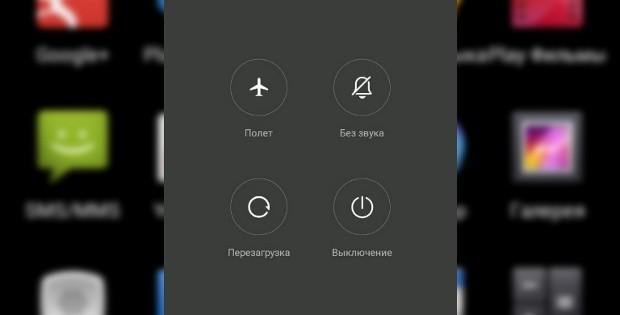
Если вышеописанная инструкция не помогла или тачскрин не реагирует на касания, необходимо выполнить следующие действия:
- Зажать кнопку питания и не отпускать;
- Продержать ее в таком состоянии около 20 секунд (больше, если потребуется);
- Отпустить, когда смартфон сам выключится.
Следует учитывать, что такой тип перезагрузки может дополнительно запустить перезапуск всех приложений.
Кстати, многие проблемы, можно решить сбросом Huawei до заводских настроек. Только при этом, с устройства удалятся все ваши данные. Применять его нужно только на крайний случай, если простая перезагрузка и другие действия не помогают восстановить нормальную работу телефона.
Меню Recovery
Если ваш Huawei не входит в систему стандартным способом, войдите в меню Recovery. Для этого необходимо:
- зажать кнопку питания и клавишу регулировки громкости;
- дождаться, когда откроется меню специальных настроек;
- перезапустить телефон.
В большинстве сложных случаев данный метод является наиболее действенным.
Дополнительный способ
Если ни один из описанных вариантов не помог, можно прибегнуть к хитростям. В настройках смартфона Huawei выставляется время включения и отключения телефона, в результате чего система будет перезапускаться без каких-либо дополнительных действий. Для этого:
- откройте меню стандартных настроек;
- найдите пункт «Управление» и кликните по нему;
- нажмите по строке «Плановое включение/выключение»;
- активируйте галочку напротив опции «Плановое выключение»;
- задайте нужное время и периодичность.
Следует учитывать, что при наличии неисправной кнопки питания, аналогичные параметры нужно задать и для «Планового выключения». В противном случае запустить телефон станет невозможно.
Если и этот способ не помог, дождитесь, когда аккумулятор полностью разрядится, и смартфон выключится самостоятельно.
Перейти к содержанию
На чтение 2 мин Просмотров 49.6к. Опубликовано 28.11.2019
Обновлено 24.01.2022
Как выключить телефон Huawei и Honor? Казалось бы, вопрос довольно простой. Но что делать, если смартфон не реагирует на нажатия и попросту завис? Давайте рассмотрим все возможные способы выключения начиная от стандартного, заканчивая вызов меню Recovery.
Способ №1. Стандартное выключение
Здесь все предельно просто:
- Зажимаем и удерживаем клавишу Питание/Блокировка в течение 3-5 секунд до появления меню.
- Открывается меню Выключение/Перезагрузка. Выбираем нужное и готово.

Способ №2. Принудительное выключение
Если меню выключения не вызывается или тачскрин не реагирует на нажатия — первый способ не сработает. Когда смартфон завис, можно попытаться сделать принудительную перезагрузку. Делается это просто:
- Зажимаем и удерживаем клавишу Питание/Блокировка.
- Держим ее зажатой более 10 секунд.
- Отпускаем только после отключения дисплея — смартфон должен перезагрузиться.
Способ N3. Плановое включение/выключение
Есть еще один хитрый способ выключить ваш Хуавей (Хонор). К примеру, если механическая кнопка сломалась, можно воспользоваться функцией планового включения/выключения смартфона. В системе есть такая функция и чтобы ее настроить, делаем следующее:
- Открываем «Настройки».
- Переходим в пункт «Управление».
- Здесь видим пункт «Плановое включение/выключение».

- Активируем функцию и настраиваем нужный день и время.

Если кнопка «Питание» повреждена — не забудьте настроить время включения.
Способ N4. Разрядка или изъятие аккумулятора
Если никаких повреждений клавиши питания нет, а система тупо не реагирует на нажатия и повисла «намертво» — дождитесь полной разрядки смартфона. Более радикальный способ — вытащить аккумулятор, но этот вариант подойдет только для стареньких смартфонов. В новых девайсах батарея несъемная и самостоятельно вытащить её весьма затруднительно.
Некоторые также советуют осуществлять перезагрузку через меню Recovery. Там есть пункт Reboot system now, однако перейти в этот режим можно только с отключенного смартфона, так что нам он не подходит.
Содержание
- Боковыми кнопками
- Без помощи кнопок или если кнопка сломалась
- Если завис/заблокирован/сенсор не реагирует
- Разрядка и изъятие АКБ как способ отключения
Боковыми кнопками
Если вам необходимо просто выключить смартфон (и при этом он нормально функционирует, а боковые кнопки работают), проделайте следующее:
- На боковой панели смартфона нажмите на кнопку питания и подержите ее до появления меню.
- Когда на дисплее появится перечень опций, нажмите на «Выключение» или «Перезагрузка».
- Телефон выключится в течение нескольких секунд.
Без помощи кнопок или если кнопка сломалась
Если клавиша питания на вашем устройстве не работает, либо вам необходимо выключить его без использования кнопок, можно воспользоваться одной хитростью: программно настроить плановое выключение.
С помощью этой функции в определенное время смартфон будет отключаться без лишних действий со стороны пользователя.
Настройка функции:
1. Откройте «Настройки» устройства.
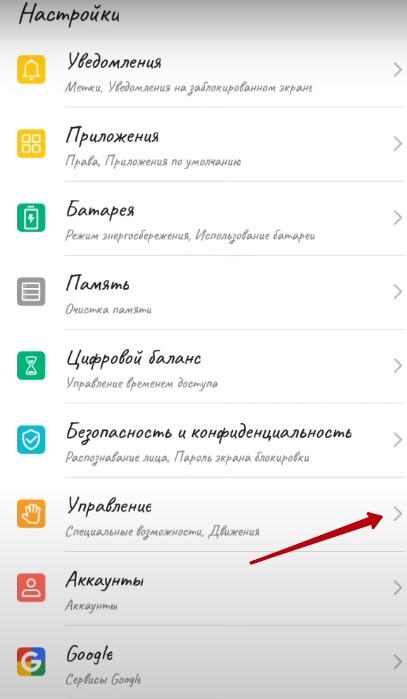
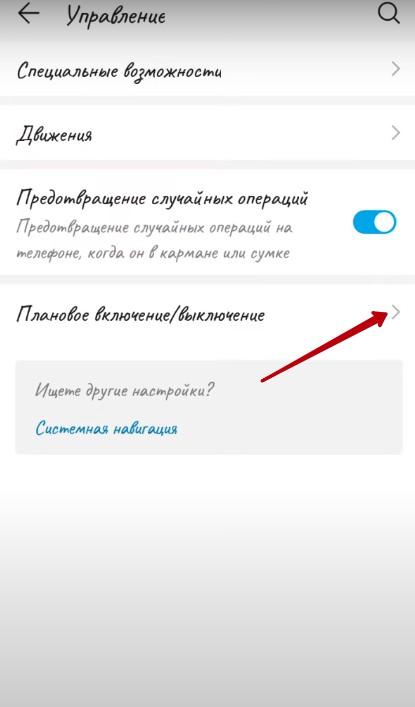

Если клавиша включения сломана, не забудьте настроить плановое включение.
Если завис/заблокирован/сенсор не реагирует
Если Huawei завис, необходимо произвести принудительное выключение или перезагрузку:
- Нажмите и держите кнопку питания.
- Не отпускайте ее в течение десяти секунд или чуть дольше.
- После того, как дисплей погаснет — клавишу можно отпустить, телефон выключится автоматически.
Если Huawei не хочет перезапускаться стандартным способом, можно войти в меню recovery и сделать «ребут» оттуда. Для этого зажмите одновременно клавишу питания и клавишу громкости вверх или вниз (зависит от модели). Когда откроется меню рекавери, найдите в списке опцию «Reboot» и нажмите на нее.
Управление в рекавери-меню осуществляется качельками громкости вверх и вниз.
Разрядка и изъятие АКБ как способ отключения
Один из самых простых способов — просто разрядить смартфон до нуля, дождавшись, пока он выключится автоматически. Возможно, для этого понадобится большое количество времени. Зато после этого можно снова попытаться зарядить телефон — возможно, проблема с зависанием исчезнет.
Если ваша модель оснащена съемным аккумулятором, его можно достать самостоятельно и устройство автоматически выключится. Затем необходимо вернуть батарею на место и попробовать запустить девайс.
В случае, если ваше устройство обладает встроенным аккумулятором, снять его можно только в сервисном центре.
( 4 оценки, среднее 2.5 из 5 )
Бывают случаи, когда нужно отключить смартфон. Например, для отклонения звонков в неудобное время, или пользователь просто захотел побыть в не зоны действия сети. Для этого и нужна данная функция. Тогда и возникает вопрос, как отключить смартфон Honor или Huawei? Это можно очень легко сделать, всего лишь зажатием кнопки блокировки. Также отключить смартфон можно нажатием кнопки перезагрузки, до тех пор, пока не появится меню. Далее нужно выбрать строку «Выключение». Все, гаджет выключиться.

Как поступить в случае зависания смартфона
В данном случае классический способ отключения гаджета не подойдет. Ведь сенсор перестал распознавать команды, и больше не реагирует на прикосновения. Далее нужно действовать по инструкции:
- Первым шагом потребуется зажать две кнопки – выключения и громкости. Задержать их в течение нескольких (10) секунд.
- Далее на дисплее покажется меню, на него не нужно реагировать. Необходимо дождаться полного выключения экрана.
- Как только экран потух, кнопки можно отпустить.

Как поступить, если кнопка вышла из строя
Иногда проблема выключения возникает вследствие того, что кнопка сломалась. Такую проблему легко можно решить с помощью меню «Настройки». Зайдя в данный раздел, необходимо перейти в пункт «Специальные возможности». А далее нужно активировать раздел «Плановое выключение».
 После этого появится окошко, в котором можно прописать дату и время отключения телефона. Как только наступит нужное время, смартфон отключиться автоматически.
После этого появится окошко, в котором можно прописать дату и время отключения телефона. Как только наступит нужное время, смартфон отключиться автоматически.
Не стоит забывать, что при сломанной кнопке, и при настройке смартфона на автоматическое отключения, также необходимо сразу же задать время на включение гаджета. Иначе устройство не возможно будет включить.
Выключение смартфона при помощи аккумулятора
Если вышеописанные способы по каким-либо причинам не подходят, можно просто подождать полного разряжения батареи. Когда заряд аккумулятора будет на 0, он сам отключиться. Этот способ помогает в половине случаев, ведь после повторного запуска – гаджет будет работать, как раньше.
Но если и этот метод оказался бездейственным, остается лишь положиться на мастеров сервисного центра Honor. Ведь опытные сотрудники знают, как правильно извлечь батарею. Так, как все современные смартфоны спроектированы с цельным корпусом, достать аккумулятор, может лишь профессионал. Если пользователь сам начинает разбирать корпус гаджета – это может привести к более серьезной поломке.
Содержание
- Как выключить телефон Huawei и Honor
- Способ №1. Стандартное выключение
- Способ №2. Принудительное выключение
- Способ N3. Плановое включение/выключение
- Способ N4. Разрядка или изъятие аккумулятора
- Как выключить телефон Huawei?
- Стандартный способ
- Второй способ выключить телефон Huawei
- Меню Recovery
- Дополнительный способ
- Как отключить смартфон Honor или Huawei, если он завис
- Как поступить в случае зависания смартфона
- Как поступить, если кнопка вышла из строя
- Выключение смартфона при помощи аккумулятора
- Как перезагрузить телефон Huawei/Honor?
- Стандартная перезагрузка
- Как перезагрузить телефон Huawei/Honor, если он завис?
- Как выключить экран блокировки, не используя кнопок на телефоне HUAWEI – H-HELPERS | SupportZone | Зона ПОДДЕРЖКИ смартфонов HUAWEI honor
- Что за кружок на экране андроида honor и huawei
- Почему не работают сенсорные кнопки на honor и huawei?
- Второй способ выключить телефон huawei
- Дополнительный способ
- Если завис/заблокирован/сенсор не реагирует
- Как выключить экран блокировки, не используя кнопок на телефоне huawei – h-helpers | supportzone | зона поддержки смартфонов huawei honor
- Как настроить нижние кнопки
- Как перезагрузить телефон хуавей без кнопки включения
- Как перезагрузить хуавей, если он завис и не выключается?
- Как поменять местами кнопки назад и меню
- Как убрать наэкранные кнопки с экрана honor/huawei
- Как устранить проблему?
- Не работает кнопка блокировки, она же — питания
- Не реагируют кнопки в строке состояния хуавей и хонор?
- Перезагрузка смартфона при нерабочем экране
- Проблема с кнопкой home и вызова
- Разрядка и изъятие акб как способ отключения
- Стандартный способ
Как выключить телефон Huawei и Honor
Как выключить телефон Huawei и Honor? Казалось бы, вопрос довольно простой. Но что делать, если смартфон не реагирует на нажатия и попросту завис? Давайте рассмотрим все возможные способы выключения начиная от стандартного, заканчивая вызов меню Recovery.
Способ №1. Стандартное выключение
Здесь все предельно просто:
- Зажимаем и удерживаем клавишу Питание/Блокировка в течение 3-5 секунд до появления меню.
- Открывается меню Выключение/Перезагрузка. Выбираем нужное и готово.

Способ №2. Принудительное выключение
Если меню выключения не вызывается или тачскрин не реагирует на нажатия — первый способ не сработает. Когда смартфон завис, можно попытаться сделать принудительную перезагрузку. Делается это просто:
- Зажимаем и удерживаем клавишу Питание/Блокировка.
- Держим ее зажатой более 10 секунд.
- Отпускаем только после отключения дисплея — смартфон должен перезагрузиться.
Способ N3. Плановое включение/выключение
Есть еще один хитрый способ выключить ваш Хуавей (Хонор). К примеру, если механическая кнопка сломалась, можно воспользоваться функцией планового включения/выключения смартфона. В системе есть такая функция и чтобы ее настроить, делаем следующее:
- Открываем «Настройки».
- Переходим в пункт «Управление».
- Здесь видим пункт «Плановое включение/выключение».
 Управление > Плановое включение/выключение» width=»660″ height=»696″ srcset=»https://phonegeek.ru/wp-content/uploads/2019/11/kak-vikliuchit-huawei-i-honor-scr2.jpg 660w, https://phonegeek.ru/wp-content/uploads/2019/11/kak-vikliuchit-huawei-i-honor-scr2-284×300.jpg 284w, https://phonegeek.ru/wp-content/uploads/2019/11/kak-vikliuchit-huawei-i-honor-scr2-379×400.jpg 379w» sizes=»(max-width: 660px) 100vw, 660px»/>
Управление > Плановое включение/выключение» width=»660″ height=»696″ srcset=»https://phonegeek.ru/wp-content/uploads/2019/11/kak-vikliuchit-huawei-i-honor-scr2.jpg 660w, https://phonegeek.ru/wp-content/uploads/2019/11/kak-vikliuchit-huawei-i-honor-scr2-284×300.jpg 284w, https://phonegeek.ru/wp-content/uploads/2019/11/kak-vikliuchit-huawei-i-honor-scr2-379×400.jpg 379w» sizes=»(max-width: 660px) 100vw, 660px»/> - Активируем функцию и настраиваем нужный день и время.

Если кнопка «Питание» повреждена — не забудьте настроить время включения.
Способ N4. Разрядка или изъятие аккумулятора
Если никаких повреждений клавиши питания нет, а система тупо не реагирует на нажатия и повисла «намертво» — дождитесь полной разрядки смартфона. Более радикальный способ — вытащить аккумулятор, но этот вариант подойдет только для стареньких смартфонов. В новых девайсах батарея несъемная и самостоятельно вытащить её весьма затруднительно.
Некоторые также советуют осуществлять перезагрузку через меню Recovery. Там есть пункт Reboot system now, однако перейти в этот режим можно только с отключенного смартфона, так что нам он не подходит.
Источник
Как выключить телефон Huawei?

Если смартфон завис по неизвестным причинам, в большинстве случаев перезагрузка и выключение позволяет решить проблему. Если вы не знает как выключить телефон Huawei, то прочитайте инструкцию ниже. Сделать это можно несколькими способами.
Стандартный способ
Для выключения телефона необходимо:
- Зажать кнопку питания на боковой панели мобильного устройства;
- Выбрать « Выключение » или « Перезагрузка », когда на экране появится перечень опций;
- Дождаться завершения процедуры.
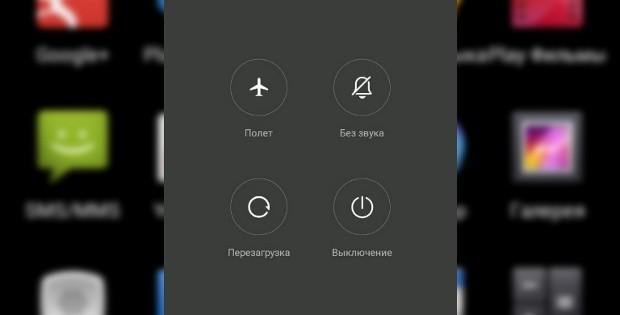
Второй способ выключить телефон Huawei
Если вышеописанная инструкция не помогла или тачскрин не реагирует на касания, необходимо выполнить следующие действия:
- Зажать кнопку питания и не отпускать;
- Продержать ее в таком состоянии около 20 секунд (больше, если потребуется);
- Отпустить, когда смартфон сам выключится.
Следует учитывать, что такой тип перезагрузки может дополнительно запустить перезапуск всех приложений.
Кстати, многие проблемы, можно решить сбросом Huawei до заводских настроек. Только при этом, с устройства удалятся все ваши данные. Применять его нужно только на крайний случай, если простая перезагрузка и другие действия не помогают восстановить нормальную работу телефона.
Меню Recovery
Если ваш Huawei не входит в систему стандартным способом, войдите в меню Recovery. Для этого необходимо:
- зажать кнопку питания и клавишу регулировки громкости;
- дождаться, когда откроется меню специальных настроек;
- перезапустить телефон.
В большинстве сложных случаев данный метод является наиболее действенным.
Дополнительный способ
Если ни один из описанных вариантов не помог, можно прибегнуть к хитростям. В настройках смартфона Huawei выставляется время включения и отключения телефона, в результате чего система будет перезапускаться без каких-либо дополнительных действий. Для этого:
- откройте меню стандартных настроек;
- найдите пункт « Управление » и кликните по нему;
- нажмите по строке « Плановое включение/выключение »;
- активируйте галочку напротив опции « Плановое выключение »;
- задайте нужное время и периодичность.
Следует учитывать, что при наличии неисправной кнопки питания, аналогичные параметры нужно задать и для «Планового выключения». В противном случае запустить телефон станет невозможно.
Если и этот способ не помог, дождитесь, когда аккумулятор полностью разрядится, и смартфон выключится самостоятельно.
Источник
Как отключить смартфон Honor или Huawei, если он завис
Бывают случаи, когда нужно отключить смартфон. Например, для отклонения звонков в неудобное время, или пользователь просто захотел побыть в не зоны действия сети. Для этого и нужна данная функция. Тогда и возникает вопрос, как отключить смартфон Honor или Huawei? Это можно очень легко сделать, всего лишь зажатием кнопки блокировки. Также отключить смартфон можно нажатием кнопки перезагрузки, до тех пор, пока не появится меню. Далее нужно выбрать строку «Выключение». Все, гаджет выключиться.

Как поступить в случае зависания смартфона
В данном случае классический способ отключения гаджета не подойдет. Ведь сенсор перестал распознавать команды, и больше не реагирует на прикосновения. Далее нужно действовать по инструкции:
- Первым шагом потребуется зажать две кнопки – выключения и громкости. Задержать их в течение нескольких (10) секунд.
- Далее на дисплее покажется меню, на него не нужно реагировать. Необходимо дождаться полного выключения экрана.
- Как только экран потух, кнопки можно отпустить.

Как поступить, если кнопка вышла из строя
Иногда проблема выключения возникает вследствие того, что кнопка сломалась. Такую проблему легко можно решить с помощью меню «Настройки». Зайдя в данный раздел, необходимо перейти в пункт «Специальные возможности». А далее нужно активировать раздел «Плановое выключение».
 После этого появится окошко, в котором можно прописать дату и время отключения телефона. Как только наступит нужное время, смартфон отключиться автоматически.
После этого появится окошко, в котором можно прописать дату и время отключения телефона. Как только наступит нужное время, смартфон отключиться автоматически.
Не стоит забывать, что при сломанной кнопке, и при настройке смартфона на автоматическое отключения, также необходимо сразу же задать время на включение гаджета. Иначе устройство не возможно будет включить.
Выключение смартфона при помощи аккумулятора
Если вышеописанные способы по каким-либо причинам не подходят, можно просто подождать полного разряжения батареи. Когда заряд аккумулятора будет на 0, он сам отключиться. Этот способ помогает в половине случаев, ведь после повторного запуска – гаджет будет работать, как раньше.
Но если и этот метод оказался бездейственным, остается лишь положиться на мастеров сервисного центра Honor. Ведь опытные сотрудники знают, как правильно извлечь батарею. Так, как все современные смартфоны спроектированы с цельным корпусом, достать аккумулятор, может лишь профессионал. Если пользователь сам начинает разбирать корпус гаджета – это может привести к более серьезной поломке.
Источник
Как перезагрузить телефон Huawei/Honor?

Задайте себе вопрос — как часто вы перезагружаете свой смартфон? И вряд ли вспомните, когда делали это последний раз. Скажем больше — многие даже не знают, как перезагружается сенсорное устройство. И если в этом нет необходимости, то зачем знать данную информацию? Увы, иногда все же нужно перезагрузить смартфон. Как это сделать в случае с Huawei или Honor?
Стандартная перезагрузка
Тут все просто: нажимаете на клавишу выключения и удерживаете ее порядка 1-3 секунд.

На экране появляется небольшое меню. В нем нужно выбрать пункт «Перезагрузка».
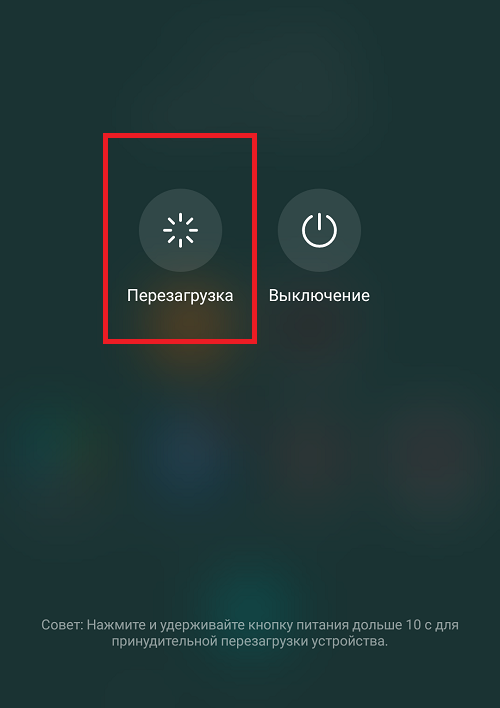
Смартфон будет перезагружен автоматически.
Как перезагрузить телефон Huawei/Honor, если он завис?
Если ваш смартфон Honor или Huawei завис и не выключается, экран не реагирует на нажатия, необходимо использовать другой способ перезагрузки. Какой?
Нажмите на клавишу выключения и удерживайте ее около 10 секунд (обратите внимание на скриншот выше — в нижней части экрана указано об этом), пока не погаснет дисплей.

Смартфон будет перезагружен в обычном режиме.
Если по каким-то причинам это не работает, можете попробовать следующую комбинацию: клавиши увеличения звука + выключения.

Либо — клавиши уменьшения звука + выключения.

И если один из двух последних способов вам помог, то есть при нажатии и удерживании этих клавиш экран погас, сразу же убирайте палец с кнопок, чтобы не загрузить дополнительный режим (рекавери, например).
Друзья! Если наш сайт помог вам или просто понравился, вы можете помочь нам развиваться и двигаться дальше. Для этого можно:
- Оставить комментарий к статье.
Источник
Как выключить экран блокировки, не используя кнопок на телефоне HUAWEI – H-HELPERS | SupportZone | Зона ПОДДЕРЖКИ смартфонов HUAWEI honor
Что за кружок на экране андроида honor и huawei
Если у вас появился кружок (круглая кнопка) на экране телефона Honor/Huawei, не спешите паниковать и искать вирусные программы. Его основная цель — облегчить работу для пользователей. Специальная возможность позволяет перенести зону контроля снизу на экран.
Почему не работают сенсорные кнопки на honor и huawei?
Проблемы с кнопкой блокировки появляются у каждого владельца мобильных гаджетов. Причин может быть очень много. Основные из них ниже:
загрязнение и окисленность контактов из-за чего клавиши теряют чувствительность;
механические повреждения сенсорного экрана;
внутрь девайса попала жидкость или пыль;
отключения клавиш в папке «Настройки».
Второй способ выключить телефон huawei
Если вышеописанная инструкция не помогла или тачскрин не реагирует на касания, необходимо выполнить следующие действия:
- зажать кнопку питания и не отпускать;
- продержать ее в таком состоянии около 20 секунд (больше, если потребуется);
- отпустить, когда смартфон сам выключится.
Следует учитывать, что такой тип перезагрузки может дополнительно запустить перезапуск всех приложений.
Дополнительный способ
Если ни один из описанных вариантов не помог, можно прибегнуть к хитростям. В настройках смартфона Huawei выставляется время включения и отключения телефона, в результате чего система будет перезапускаться без каких-либо дополнительных действий. Для этого:
- откройте меню стандартных настроек;
- найдите пункт « Управление » и кликните по нему;
- нажмите по строке « Плановое включение/выключение »;
- активируйте галочку напротив опции « Плановое выключение »;
- задайте нужное время и периодичность.
Следует учитывать, что при наличии неисправной кнопки питания, аналогичные параметры нужно задать и для «Планового выключения». В противном случае запустить телефон станет невозможно.
Если и этот способ не помог, дождитесь, когда аккумулятор полностью разрядится, и смартфон выключится самостоятельно.
Если завис/заблокирован/сенсор не реагирует
Если Huawei завис, необходимо произвести принудительное выключение или перезагрузку:
- Нажмите и держите кнопку питания.
- Не отпускайте ее в течение десяти секунд или чуть дольше.
- После того, как дисплей погаснет — клавишу можно отпустить, телефон выключится автоматически.
Если Huawei не хочет перезапускаться стандартным способом, можно войти в меню recovery и сделать «ребут» оттуда. Для этого зажмите одновременно клавишу питания и клавишу громкости вверх или вниз (зависит от модели). Когда откроется меню рекавери, найдите в списке опцию «Reboot» и нажмите на нее.
Управление в рекавери-меню осуществляется качельками громкости вверх и вниз.
Как выключить экран блокировки, не используя кнопок на телефоне huawei – h-helpers | supportzone | зона поддержки смартфонов huawei honor
.
Современные смартфоны очень адаптивны к прикосновению его хозяина и буквально по его жесту на экране смартфона выполняются многие функции. Сейчас уже мало кого удивишь, что когда владелец смартфона, рисуя жестом на экране телефона какую-нибудь букву, тем самым запускает нужное приложение. Все это стало возможно благодаря оснащению смартфонов программами «искусственного интеллекта».
В то же время, с уменьшением количества кнопок на корпусе мобильного устройства, возрастают и физические нагрузки на эти 3-4 кнопки, что может привести к их быстрому выходу из строя. Теперь самая загруженная кнопка — «кнопка питания» . Поэтому, если есть возможность передать часть её функций «специальным жестам», то этим можно воспользоваться. В результате и кнопка не перегружена, да и оказалось, что жестом управлять очень просто.
Один из таких жестов — это включение и выключение экран блокировки с помощью двойного нажатия на экран. Он оказался очень удобным, чтобы посмотреть на текущее время или прочитать поступившие уведомления на экран блокировки, и тут же его выключить.
Эта функция включается внесением небольшого изменения в Настройках смартфона.
Порядок включения функции включения и выключения экрана блокировки двойным нажатием на экран
1. Запускаем приложение Настройки смартфона.
 Экран №1 смартфона — входим в Настройки смартфона.
Экран №1 смартфона — входим в Настройки смартфона.
2. Входим в раздел «Управление спец. возможности » .
 Экран №2 смартфона — выбираем раздел «Управление».
Экран №2 смартфона — выбираем раздел «Управление».
3. Заходим в раздел «Движения» .
 Экран №3 смартфона — выбираем раздел «Движения».
Экран №3 смартфона — выбираем раздел «Движения».
4. В разделе «Движения» нажимаем на пункт «Двойное нажатие» .
 Экран №4 смартфона — выбираем пункт «Двойное нажатие».
Экран №4 смартфона — выбираем пункт «Двойное нажатие».
5. В разделе «Двойное нажатие» включаем переключатель пункта «Двойное нажатие для включения и выключения экрана» .
 Экран №5 смартфона — включаем переключатель пункта «Двойное нажатие для включения и выключения экрана».
Экран №5 смартфона — включаем переключатель пункта «Двойное нажатие для включения и выключения экрана».
6. После этого, чтобы включить экран блокировки и после его выключить, будет достаточно нажать два раза пальцем на экран смартфона.
Как настроить нижние кнопки
Корректировка опции происходит по алгоритму:
Чтобы активировать навигацию, достаточно перетащить ползунок напротив названия инструмента в активную фазу. Во включенном режиме он отображается голубым.
Внизу будут предложены варианты того, какие задачи возможно поставить на это поле.
Обычно это простые системные команды:
- домой;
- звук;
- свернуть;
- диспетчер задач;
- панель управления и прочее.
Как перезагрузить телефон хуавей без кнопки включения
Если описанный метод не помог добиться нужного результата, а устройство продолжает зависать, придётся сбрасывать настройки смартфона с помощью меню recovery. Чтобы сделать Hard Reset, понадобится:
- одновременно зажать кнопки выключения и увеличения громкости;

- дождаться появления на экране меню recovery;
- выбрать пункт, предлагающий совершить сброс (wipe data);

- согласиться с предупреждениями и подтвердить принятое решение.
Если пользователь не хочет терять хранящуюся на Huawei Ascend (или другом) информацию, можно выбрать другой пункт меню. Достаточно нажать на перезагрузку (Reboot) и подождать результата. Возможно, предложенный шаг поможет справиться с зависанием. Но, если некорректная работа смартфона сохранится, обойтись без сброса настроек и последующей прошивки устройства не получится.
Как перезагрузить хуавей, если он завис и не выключается?
Чтобы выключить или перезагрузить Android при зависании, нужно сделать следующее:
- зажать одновременно все клавиши (выключения и регулировки громкости);
- дождавшись появления загрузочного экрана отпустить клавишу выключения, удерживая остальные;
- после появления логотипа «Андроид» отпустить кнопку увеличения громкости, продолжая удерживать «уменьшение»;
- отпустить последнюю клавишу, увидев небольшую полосу под изображением робота на экране.
Важно подчеркнуть, что в результате все настройки сбросятся на заводской уровень, а хранившиеся на телефоне данные исчезнут.
Чтобы не потерять важные файлы, контакты и информацию, рекомендуется хранить их в облачном хранилище или во внешней памяти (на флешке).
Как поменять местами кнопки назад и меню
Есть и та категория пользователей, которым наэкранная панель удобнее классических жестов и поля внизу дисплея. Однако в зависимости от того, левша вы или правша, есть возможность поменять местами кнопки. Все визуально остается таким же, но виртуальное управление слева, справа и по центру отдает другие команды. Например, если ранее клавиша «Домой» была по центру, то теперь ее возможно перенести влево.
Подробнее о работе функции возможно прочесть в инструкции к смартфону Хонор или Хуавей.
Как убрать наэкранные кнопки с экрана honor/huawei
Если эта специальная возможность оказалась для вас неудобной, панель всегда возможно удалить.
Действовать нужно пошагово:
- открываете настройки через строку состояния или иконку на рабочем столе;
- далее открываете раздел «Системная навигация»;
- перетаскиваете ползунок внизу в фазу выключения — убрать кнопку навигации в Honor.
Когда опция выключена, круга на рабочем столе нет.
В редких случаях, если самостоятельно навигацию вы не вызывали, она появляется из-за вируса. Тогда классический путь включить ее или выключить результата не даст. Придется искать вредоносные компоненты на гаджете и чистить их.
Как устранить проблему?
В домашних условиях устранить проблему довольно трудно. Если никакие вышеперечисленные методы не помогли? Обратитесь в сервисный центр.
Не работает кнопка блокировки, она же — питания
Независимо от модели мобильного гаджета подобный дефект появляется на любом девайсе. Кнопка блокировки часто выходит из строя из-за механических повреждений. Например, частое — это падения телефона. Кроме этого, при длительной эксплуатации ломается шлейф.
При такой поломке нужно обратиться в сервисный центр. Второй вариант – посетите техническую поддержку Huawei или Honor. Нарушение в работе девайса также может быть из-за попадания жидкости внутрь. Если уронили гаджет в воду, разберите его на детали и обязательно хорошо просушите.
Для избежания такой ситуации и защитите мобильный гаджет от попадания влаги и пыли:
не берите телефон мокрыми или влажными руками;
не оставляйте технику в пыльных местах;
избегайте брызг воды.
Для профилактики каждый день протирайте девайс салфеткой, чтобы предотвратить скопление мелкого мусора.
Не реагируют кнопки в строке состояния хуавей и хонор?
Телефон перестал работать во время прикосновения в строке состояние:
проверьте панель на отсутствие жидкости — возможно вода попала под дисплей;
перезагрузите мобильный гаджет;
нажмите на клавишу «Включения» и «Аварийной перезагрузки»;
установите антивирусную программу и сделайте полнцю проверку системы;
произведите сброс настроек до заводского состояния.
Перед проведением операции «сброс настроек» сохраните данные на отдельный носитель. Используйте внешний носитель или «облако в интернете».Откройте папку «Настройки» и нажмите на кнопку «Сброс».
Перезагрузка смартфона при нерабочем экране
Чтобы перезагрузить телефон Huawei, если он завис настолько сильно, что выглядит «мёртвым», а экран не работает, можно:
- позвонить на него, заставив рабочие процессы перезапуститься;
- извлечь сим-карту и флешку, чтобы снизить нагрузку на процессор;
- подключить Honor к компьютеру (особенно актуально, когда не работает сенсор).
Также справиться с неприятностью и зависанием помогает зарядка смартфона. В ситуациях, когда устройство упорно не выключается, можно наоборот разрядить гаджет, заставив его выключиться из-за разрядившийся до 0 батареи.
Проблема с кнопкой home и вызова
Если варианты приведенные выше не помогли, купите средство для очистки WD–40. Применять его нужно строго по инструкции:
возьмите мобильный в руки;
один раз брызните на область вокруг клавиши «Домой»;
положите бумажную салфетку и кликайте на клавишу 5-10 раз;
подождите минуту и повторите действия;
дождитесь высыхания и проверьте работу.
Следуйте инструкциям и технике безопасности. Не выполняйте процедуру под яркими солнечными лучами. Брызгайте средство только на клавиши. Много не брызгайте, иначе жидкость попадет под дисплей.
Разрядка и изъятие акб как способ отключения
Один из самых простых способов — просто разрядить смартфон до нуля, дождавшись, пока он выключится автоматически. Возможно, для этого понадобится большое количество времени. Зато после этого можно снова попытаться зарядить телефон — возможно, проблема с зависанием исчезнет.
Если ваша модель оснащена съемным аккумулятором, его можно достать самостоятельно и устройство автоматически выключится. Затем необходимо вернуть батарею на место и попробовать запустить девайс.
В случае, если ваше устройство обладает встроенным аккумулятором, снять его можно только в сервисном центре.
Стандартный способ
Для выключения телефона необходимо:
- зажать кнопку питания на боковой панели мобильного устройства;
- выбрать « Выключение » или « Перезагрузка », когда на экране появится перечень опций;
- дождаться завершения процедуры.
Источник

Рейтинг телефона:
(2.58 — 12 голосов)
Несмотря на то, что операционная система Андроид является относительно стабильной, в ее работе нередко возникают сбои. Чтобы устранить неполадки, зачастую достаточно выключить Huawei P30, а затем включить его снова. После этого смартфон начинает функционировать в привычном режиме.
Стандартные способы выключения
Если Huawei P30 работает в привычном режиме, то его можно отключить при помощи встроенных средств Андроид. Всего предусматривается два варианта завершения работы.
Нажатие физической кнопки
Самый простой способ выключить смартфон – воспользоваться клавишей питания, которая располагается на правом торце устройства. Для завершения работы понадобится:
- Нажать кнопку «Power».

- В появившемся окне выбрать опцию «Выключение».

- Подтвердить выполнение операции.
После этого экран телефона погаснет, и он завершит свою работу. Если клавиша питания не реагирует на нажатие, или вы просто хотите иметь представление об альтернативных вариантах выключения, рассмотрите способ завершения работы через панель быстрого доступа.
Панель быстрого доступа
Этот вариант подойдет людям, которые не хотят или не могут отключить Huawei P30 при помощи физической кнопки. Вызвать меню выключения можно при помощи дополнительного меню:
- Опустите шторку уведомлений.
- Нажмите кнопку в виде общепринятого значка «Off».

- Выберите опцию «Выключение» и подтвердите действие.

Таким образом, в ходе завершения работы вы не обращаетесь к физической кнопке «Power», а выполняете операцию только при помощи сенсорного слоя экрана.
Альтернативные способы выключения
Далее рассмотрим дополнительные сценарии, как можно принудительно выключить телефон Huawei P30, если забыл пароль или, например, на устройстве с разбитым экраном.
Выключение Huawei P30 с неисправным экраном
Если не работает сенсор Huawei P30, и смартфон не реагирует на касания экрана, то можно попробовать завершить работу устройства с черным экраном кнопками. Точнее, предлагается зажать клавиши «Power» и «Volume Down», удерживая их до тех пор, пока дисплей не погаснет. Как правило, на это требуется 10-15 секунд, и телефон выключается без сенсора.

Как выключить Huawei P30 без пароля
Если забыл пароль, то выключить телефон можно стандартным способом, нажав кнопку питания и выбрав опцию «Выключение». Правда, некоторые владельцы Huawei P30 жалуются на отсутствие сплывающего меню на заблокированном экране. В таком случае рекомендуется принудительно завершить работу без пароля через Recovery Mode:
- Выполните принудительную перезагрузку способом, описанным выше.
- Зажмите кнопку увеличения громкости и клавишу питания.

- Если все сделано верно, то вы попадете в Recovery Mode, где нужно выбрать опцию «Power Off». Для перемещения между пунктами меню используйте качельку регулировки громкости, а для подтверждения действий – кнопку питания.

- Если вы хотите разблокировать смартфон, то перейдите в раздел «Reboot system now» и подтвердите сброс настроек.

Выполняйте последний шаг только в том случае, если вы готовы потерять личные данные для восстановления доступа к главному меню. Если требуется просто выключить телефон, пользуйтесь шагами 1-3.
Поделитесь страницей с друзьями:
Если все вышеперечисленные советы не помогли, то читайте также:
Как прошить Huawei P30
Как получить root-права для Huawei P30
Как сделать сброс до заводских настроек (hard reset) для Huawei P30
Как разблокировать Huawei P30
Как перезагрузить Huawei P30
Что делать, если Huawei P30 не включается
Что делать, если Huawei P30 не заряжается
Что делать, если компьютер не видит Huawei P30 через USB
Как сделать скриншот на Huawei P30
Как сделать сброс FRP на Huawei P30
Как обновить Huawei P30
Как записать разговор на Huawei P30
Как подключить Huawei P30 к телевизору
Как почистить кэш на Huawei P30
Как сделать резервную копию Huawei P30
Как отключить рекламу на Huawei P30
Как очистить память на Huawei P30
Как увеличить шрифт на Huawei P30
Как раздать интернет с телефона Huawei P30
Как перенести данные на Huawei P30
Как разблокировать загрузчик на Huawei P30
Как восстановить фото на Huawei P30
Как сделать запись экрана на Huawei P30
Где находится черный список в телефоне Huawei P30
Как настроить отпечаток пальца на Huawei P30
Как заблокировать номер на Huawei P30
Как включить автоповорот экрана на Huawei P30
Как поставить будильник на Huawei P30
Как изменить мелодию звонка на Huawei P30
Как включить процент заряда батареи на Huawei P30
Как отключить уведомления на Huawei P30
Как отключить Гугл ассистент на Huawei P30
Как отключить блокировку экрана на Huawei P30
Как удалить приложение на Huawei P30
Как восстановить контакты на Huawei P30
Где находится корзина в Huawei P30
Как установить WhatsApp на Huawei P30
Как установить фото на контакт в Huawei P30
Как сканировать QR-код на Huawei P30
Как подключить Huawei P30 к компьютеру
Как установить SD-карту на Huawei P30
Как обновить Плей Маркет на Huawei P30
Как установить Google Camera на Huawei P30
Как включить отладку по USB на Huawei P30
Как правильно заряжать Huawei P30
Как настроить камеру на Huawei P30
Как найти потерянный Huawei P30
Как поставить пароль на Huawei P30
Как включить 5G на Huawei P30
Как включить VPN на Huawei P30
Как установить приложение на Huawei P30
Как вставить СИМ-карту в Huawei P30
Как включить и настроить NFC на Huawei P30
Как установить время на Huawei P30
Как подключить наушники к Huawei P30
Как очистить историю браузера на Huawei P30
Как разобрать Huawei P30
Как скрыть приложение на Huawei P30
Как скачать видео c YouTube на Huawei P30
Как разблокировать контакт на Huawei P30
Как включить вспышку (фонарик) на Huawei P30
Как разделить экран на Huawei P30 на 2 части
Как выключить звук камеры на Huawei P30
Как обрезать видео на Huawei P30
Как проверить сколько оперативной памяти в Huawei P30
Как обойти Гугл-аккаунт на Huawei P30
Как исправить черный экран на Huawei P30
Как выключить другие модели телефонов
Как перезагрузить телефон Хуавей, если он завис и не включается

Сперва может показаться, что аппарат полностью мертвый и не подлежит восстановлению, так как экран не работает. В таком случае поможет аппаратный reset устройства. Для того, чтобы осуществить заводской сброс Андроида, следует одновременно удерживать комбинации клавиш.
Обычный метод
Чтобы перезагрузить телефон, можно проделать простую манипуляцию:
- В первую очередь надо нажать на кнопку питания;
- Подержите её, пока на экране не появиться окно с меню;
- Нажмите «Перезагрузить»
, чтобы телефон перезапустил систему.
Если все нормально, то эта процедура займет от силы минуту, а результат заметите сразу. Гаджет начнет работать как новенький. Вообще, профессионалы утверждают, что с помощью перезагрузки можно решить как минимум 50–60 % всех проблем, связанных с операционной системой смартфонов. А вот если дело в технической части, то тут уж извините, но придется обращаться к профессионалам. Они проведут ремонт, если устройство можно отремонтировать.
Горячие клавиши
Перезагрузить смартфон можно несколькими способами при помощи горячих клавиш. В зависимости от модели комбинация может отличаться, так как клавиши могут быть слитными и раздельными. Ключевыми являются — «Громкость» и «Включение».
1 способ
В случае, когда не работает сенсор, поможет удержание кнопки «Включение». Как происходит процесс:
- зажимаем клавишу «Включение» на 30-60 секунд;
- устройство отзовется реакцией в виде вибрации;
- на черном экране появится знак операционной системы, далее начнется процесс запуска.
2 способ

Hard Reset или сброс настроек до заводских параметров осуществляется, когда нет реакции от аппарата на любые действия, а батарея литая. Минусом способа является полное удаление всей информации с устройства. Как осуществить перезагрузку, когда не выключается:
- удерживаются одновременно клавиши «Громкость» и «Включение»;
- в течение 15-30 секунд произойдет сигнал в виде короткой вибрации, следом экран погаснет.
Для запуска системы удерживается клавиша «Загрузки», после проделанных манипуляций оживет.
Не знаете, как отключить спящий режим на планшете Хуавей? Заводские настройки гаджетов с операционной системой android позволяют деактивировать экран через несколько минут бездействия. Любой пользователь знает, что телефон или mediapad переходит в сон, если его не использовать определенное время. На каждой модели установлен различный интервал. Зачастую, минимальное количество времени 30 секунд. Параметры запрограммированы изначально на всех моделях. Это необходимо для постоянной экономии мобильного заряда. Согласно сведениям пользователей, дисплей потребляет наибольшее количество энергии. По окончанию нескольких минут экран андроида потухает и автоматически переходит в состояние покоя.
В некоторых ситуациях установленного времени недостаточно. Например, если читаете электронную книгу, смотрите фотографии или видео, играете в различных приложениях, работаете с Гугл картами. Через время, это превращается в настоящее неудобство. Определенные программы подразумевают отключение опции. Выполнить это действие достаточно легко. Воспользуйтесь универсальной инструкцией по применению.
А как перезагрузить телефон c Операционной Системой Android?
Стандартный перезапуск телефона делается очень просто.
Инструкции по принудительной перезагрузке системы смартфона HUAWEI (honor):
Первый способ: нажатием одной кнопки питания (выключатель).
1. Вы нажимаете кнопку питания и удерживаете её 7-10 секунд.
Фото №4 — нажать на выключатель на корпусе телефона и держать её не менее 10 сек.
2. На экране появятся два значка для стандартного выключения или перегрузки. Вы, не отрывая пальца от выключателя, продолжаете держать её ещё дальше не менее 10 секунд.
Фото №5 — удерживать выключатель далее не менее ещё 10 сек.
3. Теперь на экране появится одна круглая кнопка для подтверждения перезапуска системы. Вы, по-прежнему не отрывая пальца от выключателя, продолжаете её держать дальше. И примерно через 7 секунд смартфон выключится, а после сразу включится. Вот так мы перезагрузили смартфон одним нажатием на одну кнопку, не отрывая от неё пальца.
Фото №6 – продолжать удерживать выключатель до выключения телефона.
Второй способ: нажатием двух кнопок — кнопку питания и кнопку уменьшения громкости.
Вы нажимаете одновременно на две кнопки и удерживаете их не менее 10 секунд. После этого смартфон выключится и сразу включится.
Фото №7 – одновременно нажать на кнопку питания и кнопку уменьшения громкости, и удерживать их не менее 10 сек.
Как сделать чтобы не гас экран Андроид — настраиваем «спящий режим» на своём устройстве
Если вы хотите узнать, как сделать так, чтобы экран вашего телефона или планшета на Android дольше оставался включенным, вы не одиноки. К счастью, сделать это очень просто, для этого потребуется буквально несколько нажатий.
Режим, когда экран телефона выключается, называется «спящим». Обычно он включается через 30 секунд после последнего действия. Для многих пользователей этого достаточно, но, например, если вы много читаете с телефона, времени может не хватить. Или, например, вы готовите еду по найденному на планшете рецепту — не будете же вы руками в муке постоянно нажимать на экран, чтобы он не выключался?
На нашем канале в YouTube мы опубликовали видеоинструкцию. Если вы предпочитаете читать — листайте ниже:
Для того, чтобы изменить время перехода в спящий режим, зайдите в Настройки > Экран > Спящий режим и выберите более подходящее время.
При этом важно помнить, что экран — это самая «прожорливая» часть вашего телефона и планшета в плане энергии, поэтому, чем дольше он будет включен, тем быстрее будет садиться аккумулятор.
Каким образом сделать Hard Reset смартфона
При выполнении Hard Reset будут удалены все ваши данные с памяти телефона. Любые фотографии, видео, игры — со смартфона Honor будет стёрто всё. Поэтому очень важно перед полной перезагрузкой сделать резервные копии ваших данных. Для этого существуют облачные сервисы. Вы можете сделать копию на своём Google диске, после чего загрузить их снова в телефон вместе с данными браузера и аккаунтами приложений. Ещё одной важной деталью является знание логина и пароля от аккаунта Google, которым вы авторизовывались в смартфоне.
Если вы забудете их и сделаете перезагрузку, то не сможете войти, пока не введёте данные от старого аккаунта. Перед сбросом настроек нужно также убедиться, что устройство заряжено как минимум на 30%
Далее ваши действия будут такими:
- Необходимо зажать кнопки уменьшения громкости и питания на 30-40 секунд>;

- Дождитесь появления особого экрана с логотипом EMUI;

- Затем выберите один из трёх пунктов — «Wipe data/Factory Reset>»;

- Нажмите ещё раз этот пункт или «Ok» для подтверждения.
На экране будет изображён статус сброса настроек и линия прогресса.

Когда процесс завершится, смартфон перезагрузится и вам нужно будет снова его настроить: выбрать язык, ввести данные от аккаунта, добавить контакты и т.д. Первая настройка после сброса может занять какое-то время.

И на экране будет отображаться логотип более минуты. Или даже в течение нескольких минут.
Проблема с зарядкой батареи
Также проблема может возникать, когда при подключении гаджета к питанию не идет зарядка, или на дисплее нет значка батареи. Для выявления и устранения проблемы, используйте советы ниже:
- Для подзарядки всегда нужно использовать официальные зарядные устройства и кабеля. При применении сторонних зарядных устройств, они могут оказаться не совместимыми с планшетом. При этом на ваше устройство не будет идти заряд.

- Еще необходимо проверять наличие посторонних предметов в зарядном разъеме (плесени или коррозийных повреждений). Если данные повреждения имеются, необходимо обратиться к специалистам авторизованного сервисного центра Huawei. Мастера прочистят ваше устройство и помогут устранить имеющиеся технические неисправности.
- При долгом неиспользовании планшета, и если устройство при низком заряде батареи отключилось, ему на включение аккумулятора может потребоваться больше времени. В таких случаях рекомендовано заряжать планшет не менее 30 минут. Только потом можно проверить корректность его подзарядки.
- Для проверки исправности зарядного устройства, можно подключить данную зарядку к другому устройству. Это поможет понять правильность работы этого зарядного устройства.
Если, после всех манипуляций, планшет все равно не заряжается, это может означать, что он неисправен. В такой ситуации необходимо сделать резервные копии всей информации, и обратиться к специалистам авторизованного сервисного центра Huawei. Для обращения нужно взять с собой все комплектующие: кабель, зарядное устройство.
Как перезагрузить Huawei без кнопки включения
В некоторых моделях не предназначена кнопка запуска, а техника зависла, у пользователя возникает вопрос как перезагрузить телефон Huawei, если он завис. Сделать сброс без кнопки включения можно, для этого понадобится отсоединить батарею от платы. Как это сделать:
- поддеваем кончик задней крышки металлическим предметом, сгодится пилочка для ногтей;
- проводим вдоль боковой панели до щелчка и снимаем заднюю крышку;
- следом вытаскиваем батарею, если съемная или отсоединяем коннекторный шлейф;
- держим в отключенном состоянии 15-20 секунд и возвращаем все на место.
После проведенных манипуляций гаджет запустится при стандартном способе. Отключить батарею на старых моделях легко, более новые усложняют процесс наличием герметика между панелями. Устранить средство можно нагреванием аппарата.
Через настройки смартфона
Перезагрузка через настройки осуществляется в случаях, когда на гаджете нет кнопок. Для этого:
- заходим через главное меню в пункт «Настройки»;
- переходим в «Общие настройки»;
- из выпадающего списка выбираем «Сброс»;
- прокручиваем вниз, видим пункт «Автоматическая перезагрузка»;
- активируем и ждем.
Название пунктов в зависимости от модели может отличаться.
Вытащить аккумулятор
Ещё один нетривиальный вариантом решения проблемы. Просто на время извлеките питающий элемент (от 5 секунд). Такой вариант избавит пользователя от циклической или самопроизвольной перезагрузки на Андройде.
Разобрать устройство
Прежде чем взять в руки отвёртку, советуем тщательно ознакомиться с мануалом по разбору вашего гаджета. Может случиться такое, что собрав его обратно, он уже никогда не включится. Лучше всего обратиться в сервисный центр к профессионалам. Орудуя специальным инструментом, специалисты отключат разъём батареи от платы вручную, после чего вернут обратно. Нередко это спасает жизнь технике.
Через ПК
Если ни один из способов выше не помог, не стоит опускать руки. На помощь вам придет компьютер под управлением системы Windows. Скачайте из интернета специальную утилиту RegawMOD Rebooter. Именно это полезная программа проверит аппарат на ошибки и поможет вам на пути к решению задачи.
Специальное приложение
Иногда в процессе эксплуатации, таблетка может «потерять» одну или несколько клавиш. Если вы потеряли клавишу Power, то советуем вам скачать из PlayMarket приложение Reboot Menu Widget. С его помощью реально перезапустить планшет, даже без клавиши «Выключить».
Разрядить в ноль
Народная мудрость гласит «Утро вечера мудренее». Попробуйте оставить девайс без подзарядки, пока он не сядет полностью и отключится. Рекомендуем включить проигрывание видео, чтобы ускорить процесс. После подсоедините зарядное устройство, и попробуйте включить. Часто это помогает с перезапуском Андроид.
Как перезагрузить смартфон с помощью кнопок
В некоторых версиях Андроид для перезагрузки, даже если телефон зависает «намертво», помогает удерживание кнопки питания в течение 15-20 секунд. Если такой метод не сработал, удерживайте клавишу питания и кулису регулировки громкости (кнопку + или -, зависит от версии операционной системы). Как правило, хотя бы один из способов перезагружает телефон.
А чтобы ваш аппарат регулярно не зависал, не нагружайте его слишком сильно приложениями, до системных требований которых он не дотягивает, и держите резерв свободной внутренней памяти не менее 10% от ее объема.
Штатная кнопка включения

На любом устройстве, от фонарика до адронного коллайдера, есть кнопка включения.
Первое что необходимо сделать при зависании, зажать кнопку Power на 5–10 секунд до полного отключения.
После попробовать запустить с помощью всё той же кнопки. Это называется «мягкой перезагрузкой». При этом на девайсе закрываются все приложения, которые могли служить причиной сбоя.
Советуем заранее извлечь сим-карту, флешку. Проблема может заключаться и в них.
Если после проделанных действий Android запустился, попробуйте протестировать планшетный компьютер в безопасном режиме, а после перезагрузить. Для этого зажмите кнопку питания, пока на дисплее не появится предложение отключить питание, перезагрузить, включить режим полёта или сделать снимок экрана. Выберите пункт Перезагрузка.

Комбинация клавиш
Ещё один вариант перезапустить Андроид, который не требует отвертки и паяльника. Для этого необходимо зажать следующее сочетание клавиш: «ВКЛ» — громкость + или —

Кардинальным способом перезагрузить планшет является жесткая перезагрузка или Hard Reset. Таким образом, вы сбросите девайс до заводских настроек.
До заводских настроек
Помните, что все способы, начиная с кнопки «Ресет», возвращают систему к началу. Вся личная информация, которая хранилась в памяти планшета удалится и восстановление невозможно.
Поэтому прежде чем воспользоваться одним из методов, рекомендуют вынуть сим-карты и карту накопительной памяти.
Как убрать спящий режим на планшете Huawei?
Чтобы выключить спящий режим на планшете Huawei, воспользоваться стандартными настройками смартфона не выйдет. Единственный вариант — в параметрах времени выберите пункт «Никогда». Обратите внимание на пошаговую инструкцию решения проблемы с помощью сторонних утилит:
- Скачайте и установите приложение на мобильное устройство;
- Загрузить его возможно с электронного магазина Play Market;

- Откройте программу на телефоне;
- Отыщите на дисплеи строку «Always Keep Screen Alive!» и кликните на неё.
Инструкция для iPad

Способов для перезагрузки продукции от Apple, в принципе ровно столько же.
- Обычный перезапуск с помощью выключения и включения.
- Принудительная перезагрузка Hard Reset. Нажимаем и удерживаем «Power» одновременно с кнопкой «Домой»
- Приложение MultiBoot из Cydia, нужен джейбрейк (Джейлбрейк – получение доступа к файловой системе, с возможностью внесения изменений в операционную систему iOs и установки соответствующих приложений с расширенным функционалом).
Внимание! Компания Aplle не одобряет подобных действий и в случае поломки айпада, его не примут в ремонт по гарантии.
Перезагрузка Huawei Honor 9 кнопками
В Android предусмотрена возможность экстренной принудительной перезагрузки, выполняется которая одинаково практически на всех существующих смартфонах. Активировать опцию можно при помощи следующей комбинации горячих клавиш:
- Зажать кнопки включения (разблокировки) и увеличения громкости.
- После того, как дисплей погаснет, и телефон издаст вибрацию – отпустить.
Если вариант с кнопкой увеличения громкости результата не дал, то следует выполнить перезагрузку, используя уменьшение. Разумеется, такой подход актуален, если механические клавиши исправны.
Вспомогательные решения
Гораздо серьезнее обстоят дела, когда любимый гаджет полностью не реагирует на кнопку включения. Универсальной рекомендации на такой случай не существует. Представители производителей и сервисных центров советуют попробовать один из перечисленных далее способов спасения зависшего телефона:
- Входящий звонок – стоит попросить кого-нибудь позвонить на проблемный смартфон. Если на дисплее отобразится входящий вызов, то необходимо быстро вызвать меню перезагрузки, зажав кнопку включения.
- Если кнопка питания не работает, то дождаться, пока гаджет разрядится. Полное отключение питания в таком случае прервет процессы, из-за которых возникли сбои. Проверить, решена ли проблема можно, если немного зарядить телефон и включить его.
- Некоторые смартфоны оснащаются сервисной кнопкой Ресет, которая активирует моментальную перезагрузку сразу после нажатия. Присутствует она, в частности, на некоторых моделях от Sony и HTC, а располагается рядом с USB-разъемом (не путать с отверстием для микрофона) или в месте для установки слота под sim-карты. Нажимать ее следует аккуратно, при помощи тонкой иголки или зубочистки.
Если получится привести устройство в чувства, то рекомендуется вручную проверить список недавно установленного ПО и удалить сомнительное. Также стоит запустить штатный антивирус и следовать рекомендациям операционки. При постоянных зависаниях можно попробовать восстановление к заводским настройкам или обращение в сервисный центр.
Проблемы при запуске
Следующий способ актуален для такой проблемы – смартфон завис при включении. Проявляется это в виде загрузочного экрана, который никуда не пропадает слишком долго. Обычно устройство получается выключить, просто зажав соответствующую кнопку. Разрешить ситуацию можно так:
- Поставить смартфон на зарядку для того, чтобы исключить проблему внезапного отключения из-за севшего аккумулятора.
- Вызвать меню Recovery следующим путем: на выключенном устройстве зажать кнопки включения и “громкость вверх” до вибрации.
- Через пару секунд на дисплее появится необходимое для перезагрузки меню. Выбрать необходимо пункт “Reboot system now”. В течение пары минут смартфон должен полностью загрузиться в штатном режиме.
Если в системе не произошло серьезных сбоев, то перезагрузка с использованием Рекавери пройдет быстро и безопасно. Однако столкнуться можно и с полным выходом из строя операционки. Проблему разрешить можно, но пожертвовать придется файлами, расположенными во внутренней памяти (все, что сохранено на MicroSD останется на своих местах).
Итак, если телефон завис на заставке при включении, то разобраться с ситуацией позволит восстановление к заводским настройкам. Выполнить это можно руководствуясь инструкцией для доступа к Recovery, отмеченной выше, однако в меню выбирать следует пункт “Wipe data/factory reset”. Поскольку у разных производителей Рекавери может отличаться, восстановление может скрываться за пунктами “Wipe data” или “Advanced wipe”. Спустя пару минут гаджет включится и предложит настройку системы, которую обычно выполняют пользователи после покупки. Если столь кардинальные способы не сработают, что единственный выход – посещение сервисного центра.
Другие причины внезапного отключения экрана
Гаснет экран и в том случае, если в телефоне произошел сбой программного обеспечения, а также из-за неисправностей «железа». Чаще всего «виновниками» становятся неисправности самого дисплея или процессора.
Если описанные выше способы не помогают и экран телефона гаснет по-прежнему, в сервисном центре могут выяснить причину и предложить перепрошивку или замену вышедших из строя деталей. Впрочем, нередко дисплей современного смартфона может стоить столько, что выгоднее оказывается купить новый телефон.
Быстро тухнет экран телефона(android). Как настроить время выключения экрана смартфона или планшета.
Многие пользователи, при работе со своим гаджетом сталкиваются с довольно распространенной проблемой. Быстро гаснет дисплей. По сути, это вполне нормально, ибо Ваш гаджет настроен таким образом экономить заряд аккумулятора.
Однако, это не всегда удобно. Например, если Вы читаете книгу или смотрите фильм на телефоне либо планшете, а экран гаснет. Конечно же это не удобно. Но, все это легко настраивается в любых смартфонах (телефонах) и планшетах, и сейчас, Вы сами в этом убедитесь.
- Первое, что нужно, это войти в основное меню Вашего гаджета
- Далее, выбираем пункт «настройки»
- Теперь нажимаем на вкладку «устройство», если таковая имеется, и находим строку «дисплей» — жмем на нее. (Если в меню Вашего гаджета вкладки «устройство» нет — просто ищем строку с названием «дисплей» прокручивая экран вниз, сразу же после входа в настройки)
- Итак, после того, как Вы нашли строку «дисплей» и нажали на нее, появилось новое меню, в котором находим строку «тайм-аут экрана» и жмем на нее.
- В появившейся, после нажатия на «тайм-аут экрана» таблице, Вам остается только выбрать удобное для вас значение времени, через которое Вы хотели бы разрешать Вашему устройству самостоятельно выключать дисплей. Нажимаете по нужному Вам значению и всё, готово!
Поздравляем, теперь Ваш смартфон или планшет (Android) выключает дисплей тогда, когда это для Вас удобно, а не когда захочет!
Перезагрузка Huawei Nova 3 кнопками
В Android предусмотрена возможность экстренной принудительной перезагрузки, выполняется которая одинаково практически на всех существующих смартфонах. Активировать опцию можно при помощи следующей комбинации горячих клавиш:
- Зажать кнопки включения (разблокировки) и увеличения громкости.
- После того, как дисплей погаснет, и телефон издаст вибрацию – отпустить.
Если вариант с кнопкой увеличения громкости результата не дал, то следует выполнить перезагрузку, используя уменьшение. Разумеется, такой подход актуален, если механические клавиши исправны.
Как перезагрузить планшет Хуавей, если он завис и не выключается
Зависание — частая трудность смартфонов и планшетов. Это является сугубо системной проблемой, и решается во внутренних параметрах. Наиболее распространенные причины зависаний:
- нехватка оперативной памяти;
- засоренное внутреннее и внешнее хранилище;
- наличие вируса;
- ошибка операционной системы, вызванная повреждением системных файлов.
Если планшет завис, а его нужно перезагрузить, доступа к общим параметрам у вас не будет.
Придется прибегнуть к экстренным мерам — Hard Reset. Для этого зажмите нижнюю клавишу громкости и питания, и подержите так до пятнадцати секунд.

После этого выводится кастомное меню Андроид для разработчиков, в котором возможно дать команду перезагрузки или сброса настроек. Чтобы решить проблему зависания, лучше воспользоваться опцией Hard Reset. Ее единственный недостаток — удаление всех компонентов со внутренней памяти планшета. Hard Reset удаляет пользовательские пресеты, файлы, параметры блокировки, темы и прочее. Чтобы совершить сброс до заводских настроек, при помощи клавиш громкости переместитесь на строчку «Factory Resert».

Нажмите кнопку питания и дождитесь завершения процесса.

После этого память будет очищена, но потребуется заново все настраивать.
Спящий режим на планшете Huawei
Как правило, в настройках планшетов Huawei, где установлена операционная система Android, экран отключается через 2 минуты, если не было осуществлено никаких действий. В смартфонах и еще меньше – через 30 секунд устройство переходит в спящий режим при бездействии. Эти параметры установлены по умолчанию ради максимальной экономии заряда аккумулятора, поскольку наиболее энергии потребляет именно дисплей планшетного компьютера. По истечении времени (2 мин) экран устройство уходит в спящий режим, а экран гаснет. Но эти настройки можно изменить.
Возникают ситуации, когда 2 минуты мало для работы с экраном. Например, при чтении книги или при работе на планшете. Также эта функция может негативно сказываться и в других ситуациях:
- при просмотре фотографий или видеороликов;
- в играх на планшетном компьютере, например, в шахматы;
- работа с картами при активной и включенной функции GPS.
В ряде приложений создатели предусматривают функцию отключения блокировки экрана, но это случается не всегда. Спящий режим иногда начинает раздражать, но его легко отключить или настроить.
Перезагрузка планшета Mediapad, если не работает сенсор
Mediapad не застрахован и от механических поломок. Одной из таких бывает проблемы в работе сенсора. Это означает, что совершить привычные для этого девайса действия будет невозможно. В таком случае есть возможность зажать нижнюю (или верхнюю) клавишу регулировки звука и кнопку питания. В появившемся окне выберите «Reboot». Эта команда сможет перезагрузить планшет Хуавей.

По возможности лучше отнести девайс в сервис и решить вопрос с неработающим датчиком сенсора. Вручную в домашних условиях такие работы совершать тяжело.
Источники
- https://mobi-insider.com/kak-perezagruzit-telefon-huawei.html
- https://vr-land.ru/drugoe/kak-perezagruzit-planshet-huawei.html
- https://h-helpers.ru/kak-perezagruzit-smartfon-huawei-honor/
- https://RusAdmin.biz/soveti/kak-perezagruzit-telefon-honor/
- https://ExpertLand.ru/planshet/perezagruzit-5-variantov
- https://www.orgtech.info/kak-perezagruzit-honor/
- https://technosovet.ru/czifrovaya-tehnika/planshety/kak-perezagruzit
- https://proshivku.ru/reboot/huawei-honor-9-detail
- https://proshivku.ru/reboot/huawei-nova-3-detail
- https://huawei-guide.com/kak-perezagruzit-planshet-huawei.html
Как перезагрузить телефон Хуавей, если привычные способы перезагрузки оказались бесполезными и не помогли добиться желаемого результата? Как восстановить работу смартфона после зависания?

Разобраться в каждом указанном вопросе несложно, главное запастись терпением и освободить немного времени для восстановления работы устройства. После чего рекомендуется разобраться в причинах произошедшего зависания Андроида:
- одновременное включение большого количества программ и повышенная нагрузка на процессор;
- вирусы и вредоносные программы;
- неправильные настройки и требование установить обновление.
Причин может быть множество, но, если пользователь не разберётся в них, велика вероятность того, что проблема повторится. Кроме того, стоит заранее задуматься о возможном сбросе настроек до заводского уровня. Для этого рекомендуется хранить все важные файлы в облачном хранилище, чтобы не потерять их при возврате аппарата в базовое состояние. Сбросить настройки без потери файлов невозможно.

Содержание
- Как перезагрузить Хуавей, если он завис и не выключается?
- Как перезагрузить телефон Хуавей без кнопки выключения?
- Стандартная перезагрузка
- Как перезагрузить телефон Huawei/Honor, если он завис?
- Как перезагрузить телефон Хуавей, если он завис и не включается
- Как перезагрузить Huawei без кнопки включения
Как перезагрузить Хуавей, если он завис и не выключается?
Существует 2 основных способа, позволяющих перезагрузить телефон Huawei, если он завис. Оба предельно похожи, но максимально доступны. В первом случае пользователям потребуется на длительное время зажать кнопку reset. Удерживать её в зажатом положении следует не меньше 20-30 секунд, а иногда требуется и минута. Если описанные действия не помогут выключить и перезагрузить устройство, рекомендуется перейти ко второму подходу. Оно подразумевает:
- одновременное зажатие кнопки выключения и увеличения громкости;
- после чего на экране Андроида должно появиться меню с несколькими вариантами действий;
- после чего останется выбрать перезагрузку и восстановить работу прибора.
Альтернативным решением могло стать извлечение из смартфона аккумулятора, но современные устройства на Android содержат встроенные батареи, поэтому сделать указанные действия не получится.
Как настроить имя звонящего на Хонор Бэнд 5, если не показывает кто звонит

Как перезагрузить телефон Хуавей без кнопки выключения?
Иногда Huawei Ascend (или другая модель) зависает настолько сильно, что выглядит «мёртвым», а все попытки восстановить его работу описанными методами оказываются бесполезны. Прибор не выключается и не реагирует на нажатие кнопок.
В подобных ситуациях рекомендуется восстановить работу устройства без кнопки включения. Для этого можно сделать следующее:
- попросить друга позвонить на зависший телефон;
- нажать кнопку «домой»;
- извлечь сим-карту и карту памяти;
- подключить смартфон к компьютеру (через USB);
- поставить телефон на зарядку.
Эффективность перечисленных методов невелика, но иногда они помогают справиться с возникшими сложностями. При этом основная надежда в каждом упомянутом случае на то, что совершение перечисленных действий вызовет ответную реакцию и заставит устройство работать.
В ситуациях, когда ничего не помогло, на смартфоне не работает сенсор или экран не работает вовсе, остаётся обратиться в сервисный центр.
Стандартная перезагрузка
Тут все просто: нажимаете на клавишу выключения и удерживаете ее порядка 1-3 секунд.
На экране появляется небольшое меню. В нем нужно выбрать пункт «Перезагрузка».
Смартфон будет перезагружен автоматически.
Как перезагрузить телефон Huawei/Honor, если он завис?
Если ваш смартфон Honor или Huawei завис и не выключается, экран не реагирует на нажатия, необходимо использовать другой способ перезагрузки. Какой?
Нажмите на клавишу выключения и удерживайте ее около 10 секунд (обратите внимание на скриншот выше — в нижней части экрана указано об этом), пока не погаснет дисплей.
Смартфон будет перезагружен в обычном режиме.
Если по каким-то причинам это не работает, можете попробовать следующую комбинацию: клавиши увеличения звука + выключения.
Либо — клавиши уменьшения звука + выключения.
И если один из двух последних способов вам помог, то есть при нажатии и удерживании этих клавиш экран погас, сразу же убирайте палец с кнопок, чтобы не загрузить дополнительный режим (рекавери, например).
Проблема зависания касается практически любого смартфона. Причиной может послужить сбой в системе или неудачное обновление. В таких случаях, правильный вариант — перезагрузка гаджета. В процессе эксплуатации может также случится неприятность в виде сломавшейся клавиши питания, так как это самая часто используемая деталь. В статье расскажем, как перезагрузить телефон Хуавей.
Как перезагрузить телефон Хуавей, если он завис и не включается
Сперва может показаться, что аппарат полностью мертвый и не подлежит восстановлению, так как экран не работает. В таком случае поможет аппаратный reset устройства. Для того, чтобы осуществить заводской сброс Андроида, следует одновременно удерживать комбинации клавиш.
Горячие клавиши
Перезагрузить смартфон можно несколькими способами при помощи горячих клавиш. В зависимости от модели комбинация может отличаться, так как клавиши могут быть слитными и раздельными. Ключевыми являются — «Громкость» и «Включение».
1 способ
В случае, когда не работает сенсор, поможет удержание кнопки «Включение». Как происходит процесс:
- зажимаем клавишу «Включение» на 30-60 секунд;
- устройство отзовется реакцией в виде вибрации;
- на черном экране появится знак операционной системы, далее начнется процесс запуска.
2 способ
Hard Reset или сброс настроек до заводских параметров осуществляется, когда нет реакции от аппарата на любые действия, а батарея литая. Минусом способа является полное удаление всей информации с устройства. Как осуществить перезагрузку, когда не выключается:
- удерживаются одновременно клавиши «Громкость» и «Включение»;
- в течение 15-30 секунд произойдет сигнал в виде короткой вибрации, следом экран погаснет.
Фиксация экрана Huawei и Honor: что это, как включить
Для запуска системы удерживается клавиша «Загрузки», после проделанных манипуляций оживет.
Как перезагрузить Huawei без кнопки включения
В некоторых моделях не предназначена кнопка запуска, а техника зависла, у пользователя возникает вопрос как перезагрузить телефон Huawei, если он завис. Сделать сброс без кнопки включения можно, для этого понадобится отсоединить батарею от платы. Как это сделать:
- поддеваем кончик задней крышки металлическим предметом, сгодится пилочка для ногтей;
- проводим вдоль боковой панели до щелчка и снимаем заднюю крышку;
- следом вытаскиваем батарею, если съемная или отсоединяем коннекторный шлейф;
- держим в отключенном состоянии 15-20 секунд и возвращаем все на место.
После проведенных манипуляций гаджет запустится при стандартном способе. Отключить батарею на старых моделях легко, более новые усложняют процесс наличием герметика между панелями. Устранить средство можно нагреванием аппарата.
Через настройки смартфона
Перезагрузка через настройки осуществляется в случаях, когда на гаджете нет кнопок. Для этого:
- заходим через главное меню в пункт «Настройки»;
- переходим в «Общие настройки»;
- из выпадающего списка выбираем «Сброс»;
- прокручиваем вниз, видим пункт «Автоматическая перезагрузка»;
- активируем и ждем.
Название пунктов в зависимости от модели может отличаться.
Если у Вас остались вопросы или есть жалобы — сообщите нам
В то время как Android являются чрезвычайно популярными устройствами, проблема заключается в том, что они начинают отставать только через несколько месяцев. Мы знаем, глазной рулон, так? Это характерно для большинства устройств Android, таких как Huawei y511. Вот почему у людей возникают проблемы с замораживанием, медленной скоростью, плохой резервностью аккумулятора и т. Д. Это также причина того, что большинство людей держит свой телефон без фотографий и приложений. Однако большинство людей не понимает, что сброс Huawei может решить многие из ваших проблем. Твердый или мягкий сброс на вашем телефоне Huawei может легко остановить ваш телефон от отставания, перезагрузив приложения и все остальное по телефону. Нифти, да?
Но как правильно восстановить телефон Huawei? Ваш первый инстинкт может состоять в том, чтобы отправиться в Google и выполнить быстрый поиск, чтобы найти учебное пособие по перезагрузке телефона. Но не тратьте время на поиск кучи учебников, которые ищут идеальный вариант, когда у нас есть три отличных решения для вас ниже.
Похожие статьи:
Шаг 2. Войдите в режим загрузки на своих телефонах Huawei
Три шага для входа в режим загрузки. а. Выключите телефон. б. Одновременно нажмите и удерживайте нажатой кнопку «+ вниз» + кнопку «Питание» + «Питание».
с. Нажмите кнопку увеличения громкости, чтобы войти в режим загрузки.
Шаг 3. Загрузите пакет восстановления
После входа в режим загрузки Huawei Data Recovery начнет загружать последний пакет восстановления на вашем телефоне Huawei. Это может занять некоторое время, подождите, пока оно будет завершено.
Шаг 4. Удалите экран блокировки телефона без потери данных.
Вы можете разрешить удаление экрана блокировки Android при завершении загрузки пакета восстановления. Вам не нужно беспокоиться о ваших данных, ничто не будет потеряно во время процесса.
Как только весь прогресс закончен, вам будет удобно обращаться к вашему телефону Huawei без ввода пароля и просмотра всех ваших данных на устройстве без ограничений. Честно говоря, после использования восстановления данных Huawei, я считаю, что для вас будет хорошим помощником, чтобы разблокировать блокировку экрана, когда вы не справитесь с Huawei, а также с другими телефонами Android. Таким образом, когда вы сталкиваетесь с неловкой ситуацией, описанной выше, вам не нужно об этом беспокоиться. Поверь мне, просто попробуй. Все о смартфонах: MotoZ2 Force Edition, Moto X4, Oppo R11 ( Review ) и Huawei Mate 10 (Review), BlackBerry KEYone, HTC U11, Meizu Pro 7, Samsung Galaxy Note 8 и Nokia 8. 
Смартфоны линейки Huawei Honor заслуженно считаются одними из наиболее надежных и качественных на современном рынке китайской электроники. Тем не менее, по разным причинам пользователям приходится выполнять общий сброс настроек телефона. Мера является кардинальной и проводится нечасто, однако знание этого процесса, как показывает практика, лишним не бывает. О нем мы и расскажем в статье далее.
Произвести сброс Huawei до заводских настроек можно двумя основными способами. Первый вариант используется, как правило, если доступ в меню телефона есть, но он постоянно глючит, зависает и тормозит. Перед его осуществлением рекомендуем сделать копию необходимых данных путем их переноса на ПК, карту памяти и облачное хранилище либо через процедуру резервного копирования. Сделать копию очень важно, ведь после сброса настроек все данные со смартфона сотрутся. О способах создания резервной копии вы можете прочитать в этой инструкции. Она подойдет практически для всех смартфонов на Android.
Для сброса необходимо:
- Перейти в настройки смартфона.
- Открыть раздел «Восстановление и сброс» (в ряде прошивок он может носить название «Конфиденциальность»).
- Найти пункт «Сброс настроек» (или «Возврат к заводским настройкам»).
- Подтвердить согласие с удалением всех файлов и данных, предварительно проверив, все ли необходимые данные и файлы были сохранены.
Второй способ полного сброса до заводского состояния в среде программистов именуется как «Hard Reset» (Аппаратный). Его следует производить в случаях, если речь идет о потере работоспособности телефона в принципе (вечная перезагрузка, или состояние «кирпича»). В таких ситуациях гаджеты от Huawei лечатся следующим образом:
- Полностью выключите смартфон. Для этого нужно на протяжении 5-10 секунд удерживать кнопку выключения. Если батарея съемная, то можно извлечь ее и заново вставить.
- Нажмите одновременно кнопки включения и кнопки снижения громкости. В телефонах, имеющие центральную механическую кнопку, ее необходимо удерживать вместе с указанными выше клавишами.

- Дождитесь появления первого экрана приветствия, отпустите кнопку включения, но продолжайте зажимать остальные.
- После включения режима Recovery, с помощью кнопок громкости необходимо перейти на пункт «Wipe Data/Factory Reset» и нажать кнопку вкл./выкл. (или центральную кнопку). Затем в открывшемся меню аналогичным путем выбрать «Yes».
- По окончании процесса телефон вернется в режим Recovery, в котором требуется выбрать пункт «Reboot System» (перезагрузка).
При успешном завершении операции и в первом, и во втором вариантах, смартфон перезагрузится и предложит стандартную процедуру базовой настройки системы. Данная процедура вернет устройство в состояние аналогичное тому, которое было при покупке и первом запуске, и избавит его от системных сбоев и неисправностей.
Сбросить настройки можно также с помощью сервисного кода инженерного меню.
Если появились вопросы — задайте их в комментариях.
Используемые источники:
- https://huawei-wiki.com/kak-perezagruzit-telefon-huawei.html
- https://androidnik.ru/kak-perezagruzit-huawei-ili-honor-esli-on-zavis/
- https://mobi-insider.com/kak-perezagruzit-telefon-huawei.html
- https://kazizilkree.com/sbros-huawei/
- https://www.lumias.ru/kak-sbrosit-huawei-do-zavodskix-nastroek-hard-reset/
Содержание
- 1 Что делать если huawei завис. как перезагрузить зависший хуавей и подобные андроид устройства.
- 2 1 способ
- 3 2 способ
- 4 Hard reset
- 5 Hard rest, последний вариант
- 6 А как перезагрузить телефон c операционной системой android?
- 7 Без помощи кнопок или если кнопка сломалась
- 8 Вариант 1
- 9 Вариант 2
- 10 Вариант 3
- 11 Вариант 4
- 12 Вариант 7
- 13 Вариант 8
- 14 Вариант 6
- 15 Вспомогательные решения
- 16 Вытащить аккумулятор
- 17 Горячие клавиши
- 18 До заводских настроек
- 19 Если завис/заблокирован/сенсор не реагирует
- 20 Зачем нужна перезагрузка
- 21 Инструкции по принудительной перезагрузке системы смартфона huawei (honor):
- 22 Инструкция для ipad
- 23 Как перезагрузить huawei без кнопки включения
- 24 Как перезагрузить планшет хуавей, если он завис и не выключается
- 25 Как перезагрузить телефон huawei/honor? как перезагрузить телефон хуавей без кнопки включения, если завис – huawei devices
- 26 Как перезагрузить телефон хуавей без кнопки выключения?
- 27 Как перезагрузить телефон хуавей, если он завис и не включается
- 28 Комбинация клавиш
- 29 Обычный метод
- 30 Перезагрузка huawei honor 9 кнопками
- 31 Перезагрузка планшета mediapad, если не работает сенсор
- 32 Проблемы при запуске
- 33 Разобрать устройство
- 34 Разрядить в ноль
- 35 Разрядка и изъятие акб как способ отключения
- 36 Сброс через recovery (кнопками)
- 37 Стандартная перезагрузка
- 38 Через настройки смартфона
- 39 Штатная кнопка включения
- 39.1 Узнайте больше о Huawei
Ваш Хуавей завис не реагирует не на какие действия, не получается выключить или перезагрузить и вы не знаете что делать? В этой статье мы посмотрим пару простых способов позволяющих быстро перезагрузить зависшие смартфоны и планшеты Huawei и другие подобные андроид устройства.
Причин зависаний может быть много, мы не будем углубляться в это и попробуем решить эту проблему. Возможно, эти способы помогут вывести из зависания Андроид других производителей. Большая просьба оставлять ниже отзывы и указывать модель устройства и какой из способов помог перезагрузить.
Если зависший телефон оснащен съемным аккумулятором, то чтоб перезагрузить его достаточно просто извлечь батарею и через пару секунд вставить и включить его после чего устройство будет нормально работать. А что делать, если на зависшем смартфоне не съемный аккумулятор, экран телефона не отвечает на прикосновения, кнопки тоже не работают, полный тормоз и не ждать же пока батарея сама разрядится, ведь иногда на это может уйти и не один день. Для этого есть способы принудительной перезагрузки андроида.
1) Первый способ простой и возможно вы уже пытались это сделать, но не достаточно долго. Чтоб принудительно перезагрузить зависший Хуавей необходимо нажать кнопку «Питание» (включение/выключение) и держать секунд 10 — 15. Обычно 15 секунд бывает достаточно для перезагрузки, но если не получилось, то попробуйте держать кнопку включения дольше иногда до 1 минуты.
2) Если вышеуказанный способ не помог, то можно попробовать перезагрузить зависший телефон или планшет нажав и удержав одновременно секунд на 15 кнопку «Питание» (включение/выключение) и кнопку «Уменьшения громкости». Если не получилось, то можно держать нажатыми обе кнопки дольше.
> Huawei помощь > Android помощь > Главная сайта
Не забудьте оставить отзыв и указать модель своего устройства и способ который помог вам перезагрузить андроид. Возможно, оставленная вами информация окажется полезной для многих пользователей Huawei и других гаджетов столкнувшихся подобной проблемой.
- Надеюсь, информация как вывести Хуавей из зависания оказалась полезной для Вас.
- Мы будем рады, если вы оставите отзыв, доп. информацию или полезные советы.
- Спасибо за отзывчивость, взаимную помощь и полезные советы!!!
1 способ
В случае, когда не работает сенсор, поможет удержание кнопки «Включение». Как происходит процесс:
- зажимаем клавишу «Включение» на 30-60 секунд;
- устройство отзовется реакцией в виде вибрации;
- на черном экране появится знак операционной системы, далее начнется процесс запуска.
2 способ
Hard Reset или сброс настроек до заводских параметров осуществляется, когда нет реакции от аппарата на любые действия, а батарея литая. Минусом способа является полное удаление всей информации с устройства. Как осуществить перезагрузку, когда не выключается:
- удерживаются одновременно клавиши «Громкость» и «Включение»;
- в течение 15-30 секунд произойдет сигнал в виде короткой вибрации, следом экран погаснет.
Для запуска системы удерживается клавиша «Загрузки», после проделанных манипуляций оживет.
Hard reset
У каждого планшета есть функция жесткого сброса. В этом случае устройство полностью восстанавливается к состоянию заводских настроек. Этот метод перезагрузки полностью стирает все данные пользователя, установленные программы. Прибегать к такому способу стоит в следующих случаях:
- планшет зависает во время работы или в режиме ожидания;
- устройство не запускается, висит на логотипе;
- есть проблемы с работой памяти, что выражается в зависании, циклической перезагрузке аппарата.
Для жесткого сброса у каждого планшета предусмотрено меню обслуживания. Это верно для устройств большинства современных производителей: Самсунг, Хуавей, Асус, Ирбис и других. Отдельные китайские планшеты могут иметь собственное уникальное меню или не предусматривать быстрой функции жесткого сброса.
Чтобы войти в меню обслуживания, нужно нажать определенную комбинацию клавиш. Это может быть:
- питание громкость вверх;
- питание громкость вниз;
- питание навигация Домой громкость вверх;
- питание навигация Домой громкость вниз;
- одновременное зажатие кнопок регулировки громкости.
Сначала можно попробовать просто перезагрузить планшет. Для этого в меню обслуживания, перемещаясь кнопками громкости, нужно выбрать пункт Reboot System Now и нажать кнопку питания. Система будет перезагружена без потери данных пользователя, приложения и настроек.
Если простые методы не помогают, и устройство все равно не запускается или висит на логотипе, нужно снова зайти в меню обслуживания. Здесь необходимо выбрать пункт Wipe DataFactory Reset.
Важно! Перед тем, как активировать сброс до заводских настроек, стоит убедиться, что карта памяти извлечена из аппарата.
Hard rest, последний вариант
Если после выполнения всех шагов и выполнения всех наших рекомендаций проблемы с аккумулятором вашего мобильного телефона Huawei продолжатся, у нас есть только один вариант. Hard Reset будет удалить все файлы на мобильный телефон и, следовательно, первое, что мы должны сделать, это сохранить их на другом устройстве или в безопасном месте.
- После сохранения файлов мы переходим к выключению мобильного телефона.
- Вместе мы будем одновременно нажимать кнопку увеличения громкости и включения, пока на экране не появится логотип Huawei.
- Отныне мы двигаемся кнопками громкости вверх и вниз, принимаем кнопкой питания.
- Мы выбираем вариант » Очистить данные / восстановитьзаводнастройки
- Затем мы пишем да и снова выберите «Очистить данные / Восстановить заводские настройки»
- Процесс начнется, и мы должны дать ему закончиться.
После завершения мы перенастроим его на первый день, когда мы его купили, и у нас больше не будет проблем с батареей.
А как перезагрузить телефон c операционной системой android?
Стандартный перезапуск телефона делается очень просто.
Без помощи кнопок или если кнопка сломалась
Если клавиша питания на вашем устройстве не работает, либо вам необходимо выключить его без использования кнопок, можно воспользоваться одной хитростью: программно настроить плановое выключение.
С помощью этой функции в определенное время смартфон будет отключаться без лишних действий со стороны пользователя.
Настройка функции:
1. Откройте «Настройки» устройства.
Если клавиша включения сломана, не забудьте настроить плановое включение.
Вариант 1
Не многие знают, что кнопка включения не только позволяет вызвать сервисное меню на Android (с возможностью выключения или перезагрузки аппарата) — но и отправить телефон на принудительную перезагрузку. Т.е. аппарат выключится и включится снова без всяких доп. вопросов и меню!
Разумеется, чтобы эта опция сработала — кнопку включения нужно держать не менее 10-20 сек. (в редких случаях до 40 сек.). Причем, держать ее нужно даже в том случае, если у вас появилось меню (как у меня на фото ниже 👇).
Вариант 2
На некоторых аппаратах первый вариант (👆) может не сработать. В этом случае стоит попробовать зажать кнопку включения одновременно с кнопкой уменьшения громкости, и подождать 20-30 сек.!
Примечание! Также на ряде аппаратов от Samsung может работать сочетание: кнопка вкл. кнопка увел. громкости.
Вариант 3
Обратите внимание, что на определенных прошивках телефонов в меню “Общих настроек” (“Обслуживания устройства”) — есть спец. опции для перезагрузки устройства (👇). Например, можно установить таймер и телефон без всяких “кнопок” выключится и включится вновь…
Примечание: разумеется, данный способ актуален, если у вас телефон хоть как-то работает (а не “мертво” висит).
Вариант 4
На некоторых аппаратах (например, Sony) вынесена отдельная кнопка «Reset» (иногда ее маркируют как «Power»).
Если ее нажать однократно булавкой/карандашом — телефон/планшет уйдет на перезагрузку* (если зажать на неск. секунд — произойдёт не только перезагрузка, но и сброс настроек).
Чаще всего эту кнопку можно найти рядом с портом MicroUSB, слотом под SIM-карту.
Вариант 7
Перезагрузить аппарат можно также через меню “Recovery”. Правда, этот вариант большинству пользователей (я предполагаю) не так будет полезен в рамках этой заметки, т.к. для вызова “Recovery” — аппарат нужно выключить (ссылочка на всякий случай ниже) …
👉 В помощь!
Как открыть меню Recovery для перезагрузки смартфона — инструкция
Вариант 8
Дополнительные решения – приветствуются!
Всем успехов!
Вариант 6
В Play Market можно найти спец. приложения, позволяющие перезагружать смартфон одним кликом по экрану. Например, можно порекомендовать следующее ПО: Fast Reboot, Power Menu, Smart Menu и пр.
В общем-то, все эти приложения достаточно легко найти, вбив нужный запрос в Play Market…
Примечание: для большинства из них требуются Root-права.
Кстати, у ряда подобного ПО меню на англ. языке. Для нашей текущей задачи требуется простая перезагрузка (без сброса параметров) — обычно это пункт “Reboot” (👇).
Вспомогательные решения
Гораздо серьезнее обстоят дела, когда любимый гаджет полностью не реагирует на кнопку включения. Универсальной рекомендации на такой случай не существует. Представители производителей и сервисных центров советуют попробовать один из перечисленных далее способов спасения зависшего телефона:
- Входящий звонок – стоит попросить кого-нибудь позвонить на проблемный смартфон. Если на дисплее отобразится входящий вызов, то необходимо быстро вызвать меню перезагрузки, зажав кнопку включения.
- Если кнопка питания не работает, то дождаться, пока гаджет разрядится. Полное отключение питания в таком случае прервет процессы, из-за которых возникли сбои. Проверить, решена ли проблема можно, если немного зарядить телефон и включить его.
- Некоторые смартфоны оснащаются сервисной кнопкой Ресет, которая активирует моментальную перезагрузку сразу после нажатия. Присутствует она, в частности, на некоторых моделях от Sony и HTC, а располагается рядом с USB-разъемом (не путать с отверстием для микрофона) или в месте для установки слота под sim-карты. Нажимать ее следует аккуратно, при помощи тонкой иголки или зубочистки.
Если получится привести устройство в чувства, то рекомендуется вручную проверить список недавно установленного ПО и удалить сомнительное. Также стоит запустить штатный антивирус и следовать рекомендациям операционки. При постоянных зависаниях можно попробовать восстановление к заводским настройкам или обращение в сервисный центр.
Вытащить аккумулятор
Ещё один нетривиальный вариантом решения проблемы. Просто на время извлеките питающий элемент (от 5 секунд). Такой вариант избавит пользователя от циклической или самопроизвольной перезагрузки на Андройде.
Горячие клавиши
Перезагрузить смартфон можно несколькими способами при помощи горячих клавиш. В зависимости от модели комбинация может отличаться, так как клавиши могут быть слитными и раздельными. Ключевыми являются — «Громкость» и «Включение».
До заводских настроек
Помните, что все способы, начиная с кнопки «Ресет», возвращают систему к началу. Вся личная информация, которая хранилась в памяти планшета удалится и восстановление невозможно.
Поэтому прежде чем воспользоваться одним из методов, рекомендуют вынуть сим-карты и карту накопительной памяти.
Если завис/заблокирован/сенсор не реагирует
Если Huawei завис, необходимо произвести принудительное выключение или перезагрузку:
- Нажмите и держите кнопку питания.
- Не отпускайте ее в течение десяти секунд или чуть дольше.
- После того, как дисплей погаснет — клавишу можно отпустить, телефон выключится автоматически.
Если Huawei не хочет перезапускаться стандартным способом, можно войти в меню recovery и сделать «ребут» оттуда. Для этого зажмите одновременно клавишу питания и клавишу громкости вверх или вниз (зависит от модели). Когда откроется меню рекавери, найдите в списке опцию «Reboot» и нажмите на нее.
Управление в рекавери-меню осуществляется качельками громкости вверх и вниз.
Зачем нужна перезагрузка
Варианты жесткого сброса, восстановления системы на заводские настройки позволяют избавиться от сложных проблем с работой аппарата. Другие варианты в виде простой перезагрузки штатными методами, вытаскиванием батареи, прерывания питания длительным нажатием кнопки блокировки, позволят устранить сиюминутные сложности, например, с нестабильно функционирующей программой.
Именно это рекомендуют делать сервисные инженеры перед обращением в мастерскую для гарантийного или послегарантийного обслуживания. Поэтому знать, как перезагрузить планшет, будет полезно для каждого владельца такого удобного мобильного устройства.
Инструкции по принудительной перезагрузке системы смартфона huawei (honor):
Первый способ: нажатием одной кнопки питания (выключатель).
1. Вы нажимаете кнопку питания и удерживаете её 7-10 секунд.
Фото №4 — нажать на выключатель на корпусе телефона и держать её не менее 10 сек.
2. На экране появятся два значка для стандартного выключения или перегрузки. Вы, не отрывая пальца от выключателя, продолжаете держать её ещё дальше не менее 10 секунд.
Фото №5 — удерживать выключатель далее не менее ещё 10 сек.
3. Теперь на экране появится одна круглая кнопка для подтверждения перезапуска системы. Вы, по-прежнему не отрывая пальца от выключателя, продолжаете её держать дальше. И примерно через 7 секунд смартфон выключится, а после сразу включится. Вот так мы перезагрузили смартфон одним нажатием на одну кнопку, не отрывая от неё пальца.
Фото №6 – продолжать удерживать выключатель до выключения телефона.
Второй способ: нажатием двух кнопок — кнопку питания и кнопку уменьшения громкости.
Вы нажимаете одновременно на две кнопки и удерживаете их не менее 10 секунд. После этого смартфон выключится и сразу включится.
Фото №7 – одновременно нажать на кнопку питания и кнопку уменьшения громкости, и удерживать их не менее 10 сек.
Инструкция для ipad
Способов для перезагрузки продукции от Apple, в принципе ровно столько же.
- Обычный перезапуск с помощью выключения и включения.
- Принудительная перезагрузка Hard Reset. Нажимаем и удерживаем «Power» одновременно с кнопкой «Домой»
- Приложение MultiBoot из Cydia, нужен джейбрейк (Джейлбрейк – получение доступа к файловой системе, с возможностью внесения изменений в операционную систему iOs и установки соответствующих приложений с расширенным функционалом).
Внимание! Компания Aplle не одобряет подобных действий и в случае поломки айпада, его не примут в ремонт по гарантии.
Как перезагрузить huawei без кнопки включения
В некоторых моделях не предназначена кнопка запуска, а техника зависла, у пользователя возникает вопрос как перезагрузить телефон Huawei, если он завис. Сделать сброс без кнопки включения можно, для этого понадобится отсоединить батарею от платы. Как это сделать:
- поддеваем кончик задней крышки металлическим предметом, сгодится пилочка для ногтей;
- проводим вдоль боковой панели до щелчка и снимаем заднюю крышку;
- следом вытаскиваем батарею, если съемная или отсоединяем коннекторный шлейф;
- держим в отключенном состоянии 15-20 секунд и возвращаем все на место.
После проведенных манипуляций гаджет запустится при стандартном способе. Отключить батарею на старых моделях легко, более новые усложняют процесс наличием герметика между панелями. Устранить средство можно нагреванием аппарата.
Как перезагрузить планшет хуавей, если он завис и не выключается
Зависание — частая трудность смартфонов и планшетов. Это является сугубо системной проблемой, и решается во внутренних параметрах. Наиболее распространенные причины зависаний:
- нехватка оперативной памяти;
- засоренное внутреннее и внешнее хранилище;
- наличие вируса;
- ошибка операционной системы, вызванная повреждением системных файлов.
Если планшет завис, а его нужно перезагрузить, доступа к общим параметрам у вас не будет.
Придется прибегнуть к экстренным мерам — Hard Reset. Для этого зажмите нижнюю клавишу громкости и питания, и подержите так до пятнадцати секунд.
После этого выводится кастомное меню Андроид для разработчиков, в котором возможно дать команду перезагрузки или сброса настроек. Чтобы решить проблему зависания, лучше воспользоваться опцией Hard Reset. Ее единственный недостаток — удаление всех компонентов со внутренней памяти планшета.
Нажмите кнопку питания и дождитесь завершения процесса.
После этого память будет очищена, но потребуется заново все настраивать.
Как перезагрузить телефон huawei/honor? как перезагрузить телефон хуавей без кнопки включения, если завис – huawei devices
Автор:Михаил
26-07-2021
21
час. 53
мин.
Сообщение:
Огромное спасибо! Помог первый способ!
Автор:Андрей
09-03-2021
23
час. 09
мин.
Сообщение:
Все класс , помог и первый способ , полезная инфа
Автор:Артём
17-02-2021
22
час. 43
мин.
Сообщение:
Помогло кнопка питания 10С.HUAWEI Y7
Автор:Григорий
01-02-2021
17
час. 13
мин.
Сообщение:
Помогло, спасибо большое.
Автор:Андрей
27-12-2020
22
час. 51
мин.
Сообщение:
Супер, перезавантажив у5 и запустився. Дякую.
Автор:Надежда
16-11-2020
20
час. 24
мин.
Сообщение:
10секунд на кнопке включения
Автор:Надежда
16-11-2020
20
час. 21
мин.
Сообщение:
Спасибо-спасибо-спасибо!!! для моего HUAWEI VNS-L21 хватило 10 секунд!
Автор:Муслимхон
13-09-2020
17
час. 10
мин.
Сообщение:
У меня не работают кнопка включения. Что надо делать? У меня Huawei y5 2021. Пожалуйста помогите!!!!
Автор:александра
16-08-2020
22
час. 24
мин.
Сообщение:
16 08 2020 22 22 HUAWEI Y3 помог первый способ спасибо
Автор:Марк
12-07-2020
14
час. 04
мин.
Сообщение:
у мене не один варант отвэта не памог у меня HUAWEI P 30 PRO
Автор:Елена
26-05-2020
13
час. 44
мин.
Сообщение:
Спасибо. Первый способ помог на хонор 8А(вообще ни на что не реагировал просто чёрный экран был)
Автор:Ксения
22-05-2020
11
час. 06
мин.
Сообщение:
Хонор 7с. Помогло нажатие кнопки “питание” в теч 10 сек
Автор:Галина
19-05-2020
23
час. 40
мин.
Сообщение:
Спасибо огромное! Помогло долгое удерживание кнопки питания. Перезагрузился и все в порядке). Уже половину дня сижу без телефона – ни на что не реагировал.HUAWEY Y6. Батарея не съемная.
Автор:Кирилл
16-05-2020
14
час. 29
мин.
Сообщение:
Спасибо за это
Автор:Вероника
18-04-2020
21
час. 15
мин.
Сообщение:
Спасибо большое помог 1 способ.
Автор:наталия
11-04-2020
12
час. 08
мин.
Сообщение:
Помогло нажатие 15 сек. Спасибо!
Автор:Виктор
03-04-2020
07
час. 30
мин.
Сообщение:
Ознакомился. Помогло нажатие 15 сек. HUAWEY Y5 был полный стопор – отпустил. Спасибо!
Автор:Lisenok
08-03-2020
10
час. 55
мин.
Сообщение:
Ни чего не помогло. Хонор 6х выключается и тут же включается. Даже при нажатии всех клавиш.
Автор:Николай
23-01-2020
19
час. 35
мин.
Сообщение:
Нажал кнопку отключение и держал секунд 15, отключиться. Спасибо за подсказку.
Автор:Регина Бедина
19-01-2020
17
час. 52
мин.
Сообщение:
Хонор 7а. Кнопка перезагрузки👍
Автор:Александр
29-12-2021
19
час. 58
мин.
Сообщение:
Хонор 7а кнопка питания. Спасибо.
Автор:Елена
13-12-2021
12
час. 34
мин.
Сообщение:
Большое спасибо,помог 2 й способ.Уже расстроилась,но все гениальное просто.
Автор:Кунсулу
24-11-2021
11
час. 10
мин.
Сообщение:
Благодарю. Помог 1й способ. На 10й секунде телефон ожил.
Автор:Наталья
23-11-2021
17
час. 40
мин.
Сообщение:
Всё гениальное просто!))) Huawei Y5 “отвис”!!! Стоило дольше обычного подержать нажатой кнопку питания))) Спасибо, ребята!)
Автор:Лена
23-11-2021
04
час. 45
мин.
Сообщение:
Huawei p30 pro . помог второй способ.
Автор:Макс
27-10-2021
14
час. 15
мин.
Сообщение:
Спасибо. Y7 помог пепвый способ, секунд тридцать пришлось держать.
Автор:Михаил
08-10-2021
17
час. 37
мин.
Сообщение:
Завис хуавэй после перезагрузки продолжил лагать,что делать??
Автор:Nata
07-10-2021
15
час. 37
мин.
Сообщение:
Спасибо огромное. Очеееень помогло.
Автор:Зоя
10-09-2021
14
час. 30
мин.
Сообщение:
Хуавей 6 первый способ помог перезагрузить и теперь я могу дозвониться и принять звонки. А то звонки не осуществляется и кнопка выключения не функционировала. Теперь все работает нормально
Автор:Людмила
06-09-2021
12
час. 40
мин.
Сообщение:
Спасибо!Мне помогло 15-ти секундное удержание кнопки питания,телефон перезагрузился.Не знала,что можно так долго удерживать кнопку. Модель HUAWEI MT7-L09
Автор:Флера
29-08-2021
14
час. 22
мин.
Сообщение:
Спасибо за помощь, всё получилось, зделала всё как написано и хуавей заработал
Автор:Дмитрий
23-08-2021
07
час. 09
мин.
Сообщение:
огромное спасибо за информацию, все помогло. получился второй вариан)))) ура
Автор:Михаил
01-08-2021
12
час. 51
мин.
Сообщение:
Помог 1 способ советую смотреть тут завис хонор 7с ставлю 5 звезд
Автор:Олег
23-07-2021
16
час. 57
мин.
Сообщение:
Автор:Гость 09-07-2021 13 час. 41 мин. Сообщение: Здравствуйте! Огромное спасибо! как мне повезло что я увидела ваш сайт! помогло кнопка выключение и , на – не помог! Первый раз такое с телефоном случилось. Что за атака на Хонор!? политика мне ни один из способов не помог
Автор:Оксана
18-07-2021
16
час. 28
мин.
Сообщение:
Доброго времени суток!huawei p9 lite 2021 года не выходит из меню recowery после неудачного обновления системы,пробовала предложенные способы перезагрузки-возвращается в меню снова и снова,батарея не съёмная. Нужен совет. Спасибо заранее.
Автор:Александр
13-07-2021
12
час. 03
мин.
Сообщение:
Пробывал способ пит- , Выводит меню перезагрузки потверждаю, грузит, но все равно на исходное возвращается
Автор:Ирина
10-07-2021
13
час. 25
мин.
Сообщение:
Здравствуйте! Огромное спасибо за информацию. У меня Huawei Lait20 вырубился, я думала это все… Помогла вторая комбинация действтий.
Автор:Гость
09-07-2021
13
час. 41
мин.
Сообщение:
Здравствуйте! Огромное спасибо! как мне повезло что я увидела ваш сайт! помогло кнопка выключение и , на – не помог! Первый раз такое с телефоном случилось. Что за атака на Хонор!?
Автор:Ярослав
06-07-2021
15
час. 06
мин.
Сообщение:
Ничего не помогло
Автор:Валерия
02-07-2021
23
час. 29
мин.
Сообщение:
Помог первый способ, HUAWEI Mate 20 lite. Спасибо
Автор:Дарья
02-07-2021
11
час. 04
мин.
Сообщение:
Хонор 10!сначало долго глючил а на третий день вообще выключился! Из выше указаных способов вообще ничего не помогло! Не знаю что теперь с ним делать!
Автор:Оксана
01-07-2021
18
час. 29
мин.
Сообщение:
Помог первый способ Huawei Honor 7 очень выручили
Автор:Валерия
25-06-2021
18
час. 27
мин.
Сообщение:
Помог первый способ, HUAWEI Mate 20 lite. Спасибо
Автор:Elena Kozhukhar
28-05-2021
13
час. 05
мин.
Сообщение:
Спасибо! Выручили! ♥
Автор:Наталья
26-05-2021
18
час. 00
мин.
Сообщение:
Кнопки не помогли, вынимание акка да. на андроиде самсунг удержание питания всегда работает
Автор:Лариса
16-05-2021
08
час. 03
мин.
Сообщение:
Нашла этот сайт после двух таких зависаний, через полгода пользования появилось, модель Y6 хуавей, с каждой установкой обновлений телефон работает все хуже, после зависаний много раз вытаскивала симку, не помогало, удерживала кнопку питания по 10-20 сек, не помогало, в этот раз с психу просто нажала и очень долго дежала, вот тогда и включился, после этого и нашла ваш сайт, незнаю что будет дальше, мягко говоря разочаровалась в телефоне.
Автор:влад
12-05-2021
20
час. 36
мин.
Сообщение:
вы топ
Автор:Юля
12-05-2021
12
час. 55
мин.
Сообщение:
Спасибо большое. Первый способ помог.
Автор:Юрий
05-05-2021
15
час. 56
мин.
Сообщение:
Пробовал жать кнопки согласно рекомендации, результата ноль
Автор:Юрий
05-05-2021
15
час. 54
мин.
Сообщение:
Телефон повис во время зарядки через 5 дней использования. Экран при включении еле синий, входящие вызовы идут. Модел HUAWEI Y6 2021
Автор:Юля
01-05-2021
12
час. 29
мин.
Сообщение:
Дуже дякую, допоміг перший спосіб, кнопку виключення тримала, але не 15 секунд. Модель телефона Huawei Y5 (2021)
Автор:Зарина
16-04-2021
11
час. 55
мин.
Сообщение:
спасибо большое!!!
Автор:Ангелина
14-04-2021
15
час. 40
мин.
Сообщение:
Не могла включить телефон, после прочтения совета удалось включить удерживая обе кнопки! Спасибо!
Автор:Татьяна
11-04-2021
07
час. 08
мин.
Сообщение:
Благодарю, ваш совет на длительное удерживание нажатия двух кнопок помог решить вопрос
Автор:Любовь
29-03-2021
19
час. 40
мин.
Сообщение:
большое спасибо, одновременное нажатие кнопок оживило телефон Хонор 7 с
Автор:Ольга
27-03-2021
20
час. 27
мин.
Сообщение:
Спасибо большое, помогло длительное удержание кнопки питания, забыла про это. У меня Honor 8 Lite.
Автор:wojaka
22-03-2021
15
час. 32
мин.
Сообщение:
Помогло кратковременное подключение к компу.
Автор:Евгения
21-03-2021
15
час. 10
мин.
Сообщение:
Спасибо большое за совет, 10 секунд подержала кнопку вкл/выкл
Автор:Евгения
28-02-2021
15
час. 50
мин.
Сообщение:
Телефон висит в голубок экране((( Попробовала все комбинации клавиш для включения и перезагрузки… моргнет и снова висит в голубом экране ((( У кого-нибудь такое было?
Автор:Вероника
27-02-2021
23
час. 13
мин.
Сообщение:
Спасибо, помогло У меня хонер 7а про
Автор:Эдуард
16-02-2021
09
час. 58
мин.
Сообщение:
Спасибо за совет помогло
Автор:Татьяна
15-02-2021
17
час. 36
мин.
Сообщение:
Огромное спасибо! Вы меня спасли!
Автор:Слава
05-02-2021
16
час. 37
мин.
Сообщение:
Спасибо, у меня телефон хонор 5 икс, поддержал кнопку питания и всё прошло
Автор:Анна
31-01-2021
12
час. 44
мин.
Сообщение:
Планшет хайвей т1-701у не реагировал тачскрин, перезагрузила долгим нажатием на вкл. Секунд 20-30, все заработало
Автор:olga
05-01-2021
00
час. 17
мин.
Сообщение:
нажать и держать кнопку выкл 15 сек идеально сработало!!! Спасибо за совет!
Автор:Мария
04-01-2021
12
час. 58
мин.
Сообщение:
Спасибо. Помог второй вариант. Телефон завис от игры
Автор:Наталья Щукина
03-01-2021
19
час. 47
мин.
Сообщение:
Вышеуказанные способы не помогали, завис так, что не реагировал ни на какие кнопки. Сделала следующее:вытащила сим карты и флешку (боковой слот), при этом телефон проснулся и предложил перезагрузиться, так как в настройках было сохранение информации на флешку. Флешку вытащили, телефон предлагает сохранять на внутреннюю память, а для этого перезагрузиться. Я, естественно, соглашаюсь. Телефон Honor7.
Автор:таша
28-12-2021
09
час. 35
мин.
Сообщение:
Спасибо,огромное,Ваша статья помогла,думала уже выкидывать телефон
Автор:Галина
10-12-2021
13
час. 32
мин.
Сообщение:
Спасибо большое не знала что делать очень помог способ удерживать кнопку питания и уменьшить звук
Автор:Елена
15-11-2021
08
час. 58
мин.
Сообщение:
Первый! Спасибо за помощь!
Автор:Лили
11-11-2021
14
час. 50
мин.
Сообщение:
Спасибо большое! я нажала кнопки все сразую и мой любимый и хороший смартфон выключился.наконец.и потом перезагрузился сам,большое вам спасибо!!!
Автор:Natalia
07-11-2021
15
час. 07
мин.
Сообщение:
Огромное спасибо! Долгое нажатие кнопки “питание” помогло!
Автор:Игорь
30-10-2021
23
час. 20
мин.
Сообщение:
Жал питание,перезагрузка с 11 секунды.Благодарю помогло!
Автор:Юлия
17-10-2021
17
час. 51
мин.
Сообщение:
Большое спасибо. Вы очень помогли. С уважением, Юлия
Автор:Ivan Ukhabin
14-10-2021
08
час. 04
мин.
Сообщение:
ничего не помогло. Телефон запищал и я его выключил подождал чуть чуть решил включить а он не включается. Что не делал заряжал как вышеуказанное делал ничего не выходит. Помогите если знаете как решить у меня Honor 6a
Автор:Евгений
11-10-2021
18
час. 36
мин.
Сообщение:
Помог первый способ. Надо дольше держать кнопку ” питание ”
Автор:Игорь
06-10-2021
08
час. 51
мин.
Сообщение:
Огромное вам спасибо!!!Так бы не знаю, что делал
Автор:Станислав
26-09-2021
21
час. 37
мин.
Сообщение:
Если не помогли никакие вышеуказанные способы, то заворачиваете смартфон в герметичный полиэтиленовый мешочек и ложите в морозильную камеру холодильника. При замерзании апрарат выключается. Затем не вытаскивая из мешочка (во избежание образования конденсата в смартфоне) нагреваете смартфон до комнатной температуры и включаете. Аппарат ожил!
Автор:Екатерина
29-08-2021
07
час. 05
мин.
Сообщение:
Спасибо первый способ помог
Автор:Анжелика
25-08-2021
15
час. 48
мин.
Сообщение:
Здравствуйте! Скажите, что мне нужно сделать, чтобы устранить системную неполадку в Honor 6C.
Автор:Натали
16-08-2021
19
час. 19
мин.
Сообщение:
Спосибо большое !помогло.удерживала кнопку питания.
Автор:Тамара
09-08-2021
15
час. 37
мин.
Сообщение:
Спасибо, первый способ помог!
Автор:Роман
04-08-2021
08
час. 26
мин.
Сообщение:
Honor7a первый способ помог. Спасибо!
Автор:Вилли
02-08-2021
05
час. 57
мин.
Сообщение:
Спасибо, первый способ помог. Хонор 8 лайт.
Автор:Анатолий
30-07-2021
13
час. 15
мин.
Сообщение:
Спасибо! Хуавей р9 завис. Подержал кнопку включения 15 секунд и оля-ля..)) все работает! Спасибище!!!
Автор:Света
28-07-2021
14
час. 31
мин.
Сообщение:
Р8 просто подольше держать кнопку
Автор:Милена
19-07-2021
16
час. 12
мин.
Сообщение:
питание 2 кнопки громкости. везде ерунду пишут, а у вас работает без сервиса))
Автор:Катерина
17-07-2021
19
час. 56
мин.
Сообщение:
спасибо огромное за совет, помогло, вроде среагировал и перезагрузился))))
Автор:D.f
15-07-2021
09
час. 42
мин.
Сообщение:
Помог один способ. Подержать 15 сек кнопку питания. Телефон перезагрузился и стал реагировать.
Автор:Екатерина
12-07-2021
10
час. 17
мин.
Сообщение:
Здравствуйте! спасибо, огромное за Ваш совет. у меня сегодня завис мой Honor 8. я уже и не знала, что делать. С телефонами. со съёмными батареями было проще-снял батарею и всё заработало. Хорошо, что сразу нашла Ваш сайт и Ваши советы. Помогло одновременное нажатие на кнопку громкости и питания. Спасибо, человеческое!)
Автор:михаил нечепаев
11-07-2021
21
час. 59
мин.
Сообщение:
андроид хуавейй модель cro-l22 второй способ помог
Автор:Morgan
11-07-2021
19
час. 57
мин.
Сообщение:
первый способ!
Автор:Вика
10-07-2021
14
час. 03
мин.
Сообщение:
Первый способ помог хонор 6А
Автор:анна
02-07-2021
11
час. 56
мин.
Сообщение:
Спасибо большое за информацию
Автор:Юлия
21-06-2021
07
час. 55
мин.
Сообщение:
Здравствуйте. А почему он вообще зависает? Какова изначальная причина? Телефону пол года. И может ли такое являться заводским браком? Спасибо
Автор:Андрей
18-06-2021
14
час. 23
мин.
Сообщение:
Огромное спасибо, для honor 5x помог первый способ, поддержали кнопку секунд 12-13 и он перезагрузился.
Автор:Наталья
15-06-2021
09
час. 05
мин.
Сообщение:
Помог второй способ, Хуавей а5
Автор:Влада Неупокоева
13-06-2021
18
час. 55
мин.
Сообщение:
помог первый способ,модель телефона хуавей Y7
Автор:Мила
25-05-2021
18
час. 59
мин.
Сообщение:
спасибо большое! Помог второй способ!!!
Автор:КоляН
23-05-2021
16
час. 07
мин.
Сообщение:
Спасибо первый способ помог
Автор:Юлия
21-05-2021
21
час. 40
мин.
Сообщение:
Нам помог первый способ, спасибо большое!!!
Автор:Кузека
21-05-2021
14
час. 47
мин.
Сообщение:
Хуавей, помог первый способ 15 сек держать на кнопку вкл выкл., перезагрузился, работает. Спасибо
Автор:Валерий
19-05-2021
17
час. 41
мин.
Сообщение:
Хорошо, спасибо. А далее что, перепрошивать? Ведь “фокус” повторяется..
Автор:Александр
16-05-2021
15
час. 04
мин.
Сообщение:
Спасибо, помогло. Красавчики
Автор:Анна
16-05-2021
10
час. 58
мин.
Сообщение:
Спасибище огромное
Автор:Елена
14-05-2021
14
час. 00
мин.
Сообщение:
Добрый день. У меня такая проблема. После ночи, когда включаю планшет, вай фай включается но не подключается к моему. И потом на экране я не могу его выключить. Он просто не реагирует на выключение. Только после того как я выключаю планшет, он включается и потом подключается к вайфаю. Что это может быть?
Автор:Марк
13-05-2021
11
час. 05
мин.
Сообщение:
Первый способ помог! Honor 8 4/64
Автор:Юрий
12-05-2021
10
час. 17
мин.
Сообщение:
Перший способ ! Спасибо!Y 6 pro
Автор:Артур
08-05-2021
22
час. 02
мин.
Сообщение:
Величезна подяка. Перший спосіб подіяв. Ви врятували мою психіку. ))
Автор:Карина
27-04-2021
23
час. 01
мин.
Сообщение:
Honor 6a просто резко завис, помог первый способ, подержала где-то пол минутки. Спасибо)
Автор:Елена
22-04-2021
17
час. 00
мин.
Сообщение:
СПасибо, получилось)
Автор:Дарья
20-04-2021
08
час. 38
мин.
Сообщение:
Всё перепробовала нечего не помогает!SOS!
Автор:Виктор
16-04-2021
13
час. 17
мин.
Сообщение:
ОГРОМНЕЙШЕЕ СПАСИБО! Первый способ СПАСИТЕЛЬНЫЙ!УВАЖЕНИЕ МАСТЕРАМ!
Автор:Оля
13-04-2021
00
час. 24
мин.
Сообщение:
Огромное при огромное спасибо, помог первый способ, прямо камень с души упал)))))))
Автор:руслана
11-04-2021
23
час. 33
мин.
Сообщение:
очень большое спасиба,чтобы я без вас делала,у меня чуть сердце не остоновилось от волнования..люблю вас
Автор:Настя
07-04-2021
15
час. 33
мин.
Сообщение:
Спасибо! Первый способ помог
Автор:Татьяна
03-04-2021
21
час. 40
мин.
Сообщение:
Супер!!! Спасибо большое! Первый способ помог!!!
Автор:анастасия
31-03-2021
11
час. 09
мин.
Сообщение:
Cпасибо огромное!Очень помог 1 способ.Телефон лежал вечера и не выключался.
Автор:Анна
30-03-2021
10
час. 35
мин.
Сообщение:
30-03-2021 Спасибо. Первый способ помог.
Автор:Станислав
24-03-2021
10
час. 47
мин.
Сообщение:
первый способ помог. огромное спасибо за совет. очень благоарен
Автор:Наталья
23-03-2021
20
час. 25
мин.
Сообщение:
Ваш совет помог, подержала кнопку включения и отключения телефона секунд 15-20 и он отключился.до этого часа 3 не выключался.Спасибо.
Автор:Наталья
18-03-2021
03
час. 45
мин.
Сообщение:
Спасибо большое! Первый способ помог
Автор:Анастасия
15-03-2021
16
час. 50
мин.
Сообщение:
Спасибо большое! Мне помог 1 способ.
Автор:Vera
13-03-2021
20
час. 22
мин.
Сообщение:
Спасибо за инфо,мне помагло
Автор:Bogdan Barsky
11-03-2021
01
час. 01
мин.
Сообщение:
СПАСИБО ВАМ БОЛЬШОЕ 1 СПОСОБ ПОМОГ!
Автор:Сергей
09-03-2021
08
час. 43
мин.
Сообщение:
перезагрузил A6 кнопками ВКЛ ПОВЫШЕНИЕ ГРОМКОСТИ.но у меня вопрос-отчего зависает?тлфн практически новый.неделя с салона.глюк-белый экран.может кто знает?
Автор:Игорь Петрович
08-03-2021
11
час. 00
мин.
Сообщение:
после зависания телефона hauwei 2021г. длительное удержание кнопки отключения помогло- тел. перезагрузился. Спасибо!
Автор:Лілія Чарівна
05-03-2021
16
час. 19
мин.
Сообщение:
Дуже дякую за допомогою! )
Автор:ксения
27-02-2021
18
час. 03
мин.
Сообщение:
помог 1способ .honor 6A
Автор:светлана
19-02-2021
21
час. 29
мин.
Сообщение:
телефон отключился. но теперь он не включается. на зарядку не реагирует не как.
Автор:Евгения
17-02-2021
12
час. 31
мин.
Сообщение:
Спасибо большое! Помог второй способ. Телефон хуавей.
Автор:Андрей
12-02-2021
11
час. 15
мин.
Сообщение:
Телефон Honor 8 lite примитивные способы не помогают телефон включается и зависает на логотипе Хонор и все пробовал снимать батарею не помогло, что делать?
Автор:сергей
09-02-2021
18
час. 04
мин.
Сообщение:
На морозе сел телефон и перестал реагировать на зарядку. При перезагрузке сразу выключался. Помог способ № 2 (питание и уменьшение звука). Держал до тех пор пока не пошла зарядка. телефон Honor 8
Автор:Лиза
28-01-2021
11
час. 17
мин.
Сообщение:
Спасибо. помог 1 способ для телефона honor 6A.
Автор:Виктория
26-01-2021
23
час. 37
мин.
Сообщение:
Мне помог первый способ! СПАСИБО БОЛЬШУЩЕЕ!!!
Автор:ольга
22-01-2021
21
час. 48
мин.
Сообщение:
ХУАВЕЙ НОВА 2 ЗАВИС НА КАМЕРЕ, ПЕРЕЗАГРУЗИЛСЯ ЧЕРЕЗ 15 СЕК ПОСЛЕ УДЕРЖАНИЯ КНОПКИ “ПИТАНИЕ”
Автор:Сергей
14-01-2021
18
час. 08
мин.
Сообщение:
Хуавей MediaPad T 1 8.0 перезапустился после 9 секунд
Автор:александр
14-01-2021
13
час. 31
мин.
Сообщение:
хонор-9 ожил через 9секунд
Автор:Алекс
13-01-2021
19
час. 20
мин.
Сообщение:
Спасибо, первый вариант помог секунд через 7. Планшет MediaPad T3
Автор:Юрий
12-01-2021
17
час. 21
мин.
Сообщение:
Спасибо за помощь.Помог первый вариант-секунд через 6-8. Просто и супер.
Автор:Неля
11-01-2021
00
час. 24
мин.
Сообщение:
Здравствуйте! Что делать если смартфон не реагирует на команды после перезагрузки и выключения то же самое?
Автор:Александр
08-01-2021
18
час. 42
мин.
Сообщение:
Спасибо, первый вариант помог, а я чуть было не понес к мастерам.
Автор:ильдар
07-01-2021
17
час. 54
мин.
Сообщение:
Спасибо большое ,помог первый вариант.
Автор:Павел
04-01-2021
17
час. 42
мин.
Сообщение:
хонор 4с pro Помог 1 способ.
Автор:Анастасия
01-01-2021
16
час. 59
мин.
Сообщение:
огромное спасибо, нам помог первый способ. удерживали секунд 10.но потом дали минуту отдохнуть и спокойно включили.
Автор:Анатолій
30-12-2021
13
час. 41
мин.
Сообщение:
Добрий день мени непидходять два способа. Хард резет тож непомога. Поможить будь ласка.
Автор:Алексей
27-12-2021
18
час. 26
мин.
Сообщение:
Да, помогли рекомендации с сайта.Спасибо.Хуавей Y3 2021 не реагировал ни на что.Батарея не съемная. Помогло длительное нажатие кнопки питания , секунд 15-20.
Автор:Оксана
24-12-2021
04
час. 17
мин.
Сообщение:
Огромное спасибо за помощь,помогла вторая комбинация,и все данные сохранены!)))))))
Автор:Екатерина
19-12-2021
23
час. 39
мин.
Сообщение:
Спасибо вам, первый способ помог оживить телефон!
Автор:Светлана
16-12-2021
10
час. 43
мин.
Сообщение:
Спасибо первый вариант помог!)))
Автор:Дане
13-12-2021
21
час. 37
мин.
Сообщение:
Все помогает. Проблема в том что все время зависет. Даже месяца нет как купили.обидно. что можно сделать?
Автор:Alena
11-12-2021
18
час. 00
мин.
Сообщение:
Огромное спасибо, я этот способ уже использовала, в прошлый раз помог способ 2, а в этот раз сначала держала соответственно 1 варианту, но держала мало, сейчас прочла вновь статью и держала дольше – помогло)))))))))))))
Автор:Ирина
10-12-2021
20
час. 37
мин.
Сообщение:
Ребята, огромное спасибо. Ведь просто не знала что делать долгое время. Помог способ № 2!!! Молодцы!!!
Автор:Ольга
27-11-2021
17
час. 28
мин.
Сообщение:
Спасибо второй способ помог
Автор:Катя
23-11-2021
00
час. 51
мин.
Сообщение:
Спасибо!Помог первый способ (Хуавей Р8)
Автор:Елена
22-11-2021
20
час. 01
мин.
Сообщение:
Спасибо огромное, получилось перезагрузить
Автор:Елена
10-10-2021
09
час. 03
мин.
Сообщение:
Огромное Вам спасибо за помощь! Все получилось! Помог первый способ.
Автор:Алексей
01-10-2021
21
час. 07
мин.
Сообщение:
всё получилось с первым способом, спасибо
Автор:руслан
01-10-2021
15
час. 31
мин.
Сообщение:
Ребят спасибо огромное, у меня заел планшет поддержал кнопку питания около 20-и секунд и он включился, вы лучшие!!!!
Автор:Николай
15-09-2021
17
час. 16
мин.
Сообщение:
у меня hyawel y3 мне поиог первый способ спасибо
Как перезагрузить телефон хуавей без кнопки выключения?
Иногда Huawei Ascend (или другая модель) зависает настолько сильно, что выглядит «мёртвым», а все попытки восстановить его работу описанными методами оказываются бесполезны. Прибор не выключается и не реагирует на нажатие кнопок.
В подобных ситуациях рекомендуется восстановить работу устройства без кнопки включения. Для этого можно сделать следующее:
- попросить друга позвонить на зависший телефон;
- нажать кнопку «домой»;
- извлечь сим-карту и карту памяти;
- подключить смартфон к компьютеру (через USB);
- поставить телефон на зарядку.
Эффективность перечисленных методов невелика, но иногда они помогают справиться с возникшими сложностями. При этом основная надежда в каждом упомянутом случае на то, что совершение перечисленных действий вызовет ответную реакцию и заставит устройство работать.
В ситуациях, когда ничего не помогло, на смартфоне не работает сенсор или экран не работает вовсе, остаётся обратиться в сервисный центр.
Как перезагрузить телефон хуавей, если он завис и не включается
Сперва может показаться, что аппарат полностью мертвый и не подлежит восстановлению, так как экран не работает. В таком случае поможет аппаратный reset устройства. Для того, чтобы осуществить заводской сброс Андроида, следует одновременно удерживать комбинации клавиш.
Комбинация клавиш
Ещё один вариант перезапустить Андроид, который не требует отвертки и паяльника. Для этого необходимо зажать следующее сочетание клавиш: «ВКЛ» — громкость или —
Кардинальным способом перезагрузить планшет является жесткая перезагрузка или Hard Reset. Таким образом, вы сбросите девайс до заводских настроек.
Обычный метод
Чтобы перезагрузить телефон, можно проделать простую манипуляцию:
- В первую очередь надо нажать на кнопку питания;
- Подержите её, пока на экране не появиться окно с меню;
- Нажмите «Перезагрузить»
, чтобы телефон перезапустил систему.
Если все нормально, то эта процедура займет от силы минуту, а результат заметите сразу. Гаджет начнет работать как новенький. Вообще, профессионалы утверждают, что с помощью перезагрузки можно решить как минимум 50–60 % всех проблем, связанных с операционной системой смартфонов.
Перезагрузка huawei honor 9 кнопками
В Android предусмотрена возможность экстренной принудительной перезагрузки, выполняется которая одинаково практически на всех существующих смартфонах. Активировать опцию можно при помощи следующей комбинации горячих клавиш:
- Зажать кнопки включения (разблокировки) и увеличения громкости.
- После того, как дисплей погаснет, и телефон издаст вибрацию – отпустить.
Если вариант с кнопкой увеличения громкости результата не дал, то следует выполнить перезагрузку, используя уменьшение. Разумеется, такой подход актуален, если механические клавиши исправны.
Перезагрузка планшета mediapad, если не работает сенсор
Mediapad не застрахован и от механических поломок. Одной из таких бывает проблемы в работе сенсора. Это означает, что совершить привычные для этого девайса действия будет невозможно. В таком случае есть возможность зажать нижнюю (или верхнюю) клавишу регулировки звука и кнопку питания. В появившемся окне выберите «Reboot». Эта команда сможет перезагрузить планшет Хуавей.
По возможности лучше отнести девайс в сервис и решить вопрос с неработающим датчиком сенсора. Вручную в домашних условиях такие работы совершать тяжело.
Источники
Проблемы при запуске
Следующий способ актуален для такой проблемы – смартфон завис при включении. Проявляется это в виде загрузочного экрана, который никуда не пропадает слишком долго. Обычно устройство получается выключить, просто зажав соответствующую кнопку. Разрешить ситуацию можно так:
- Поставить смартфон на зарядку для того, чтобы исключить проблему внезапного отключения из-за севшего аккумулятора.
- Вызвать меню Recovery следующим путем: на выключенном устройстве зажать кнопки включения и “громкость вверх” до вибрации.
- Через пару секунд на дисплее появится необходимое для перезагрузки меню. Выбрать необходимо пункт “Reboot system now”. В течение пары минут смартфон должен полностью загрузиться в штатном режиме.
Если в системе не произошло серьезных сбоев, то перезагрузка с использованием Рекавери пройдет быстро и безопасно. Однако столкнуться можно и с полным выходом из строя операционки. Проблему разрешить можно, но пожертвовать придется файлами, расположенными во внутренней памяти (все, что сохранено на MicroSD останется на своих местах).
Итак, если телефон завис на заставке при включении, то разобраться с ситуацией позволит восстановление к заводским настройкам. Выполнить это можно руководствуясь инструкцией для доступа к Recovery, отмеченной выше, однако в меню выбирать следует пункт “Wipe data/factory reset”.
Поскольку у разных производителей Рекавери может отличаться, восстановление может скрываться за пунктами “Wipe data” или “Advanced wipe”. Спустя пару минут гаджет включится и предложит настройку системы, которую обычно выполняют пользователи после покупки. Если столь кардинальные способы не сработают, что единственный выход – посещение сервисного центра.
Разобрать устройство
Прежде чем взять в руки отвёртку, советуем тщательно ознакомиться с мануалом по разбору вашего гаджета. Может случиться такое, что собрав его обратно, он уже никогда не включится. Лучше всего обратиться в сервисный центр к профессионалам. Орудуя специальным инструментом, специалисты отключат разъём батареи от платы вручную, после чего вернут обратно. Нередко это спасает жизнь технике.
Разрядить в ноль
Народная мудрость гласит «Утро вечера мудренее». Попробуйте оставить девайс без подзарядки, пока он не сядет полностью и отключится. Рекомендуем включить проигрывание видео, чтобы ускорить процесс. После подсоедините зарядное устройство, и попробуйте включить. Часто это помогает с перезапуском Андроид.
Разрядка и изъятие акб как способ отключения
Один из самых простых способов — просто разрядить смартфон до нуля, дождавшись, пока он выключится автоматически. Возможно, для этого понадобится большое количество времени. Зато после этого можно снова попытаться зарядить телефон — возможно, проблема с зависанием исчезнет.
Если ваша модель оснащена съемным аккумулятором, его можно достать самостоятельно и устройство автоматически выключится. Затем необходимо вернуть батарею на место и попробовать запустить девайс.
В случае, если ваше устройство обладает встроенным аккумулятором, снять его можно только в сервисном центре.
Сброс через recovery (кнопками)
Восстановить заводские настройки планшета Huawei можно с помощью функции Recovery. Этот метод важен при отсутствии обратной связи в работе гаджета. Что вам нужно сделать?
- Активируйте меню восстановления, нажав две кнопки. Удерживайте кнопки питания и уменьшения громкости в течение 15 секунд.
- В появившемся окне выберите «Восстановить».
- Затем нажмите кнопку питания.
- Сброс выполняется автоматически.
- Перезапустите систему и снова задайте параметры.
Стандартная перезагрузка
Тут все просто: нажимаете на клавишу выключения и удерживаете ее порядка 1-3 секунд.
На экране появляется небольшое меню. В нем нужно выбрать пункт «Перезагрузка».
Смартфон будет перезагружен автоматически.
Через настройки смартфона
Перезагрузка через настройки осуществляется в случаях, когда на гаджете нет кнопок. Для этого:
- заходим через главное меню в пункт «Настройки»;
- переходим в «Общие настройки»;
- из выпадающего списка выбираем «Сброс»;
- прокручиваем вниз, видим пункт «Автоматическая перезагрузка»;
- активируем и ждем.
Название пунктов в зависимости от модели может отличаться.
Штатная кнопка включения
На любом устройстве, от фонарика до адронного коллайдера, есть кнопка включения.
Первое что необходимо сделать при зависании, зажать кнопку Power на 5–10 секунд до полного отключения.
После попробовать запустить с помощью всё той же кнопки. Это называется «мягкой перезагрузкой». При этом на девайсе закрываются все приложения, которые могли служить причиной сбоя.
Советуем заранее извлечь сим-карту, флешку. Проблема может заключаться и в них.
Если после проделанных действий Android запустился, попробуйте протестировать планшетный компьютер в безопасном режиме, а после перезагрузить. Для этого зажмите кнопку питания, пока на дисплее не появится предложение отключить питание, перезагрузить, включить режим полёта или сделать снимок экрана. Выберите пункт Перезагрузка.
![]() Загрузка…
Загрузка…
